Samsung NP-X60 User Manual [zh]

用用户户指指南南
介绍了如何使用计算机,并提供了有关Windows、互联网、系统升级以及
故障排除的基本信息。
X60 / P60
产品图像可能与实际产品外观有差别。
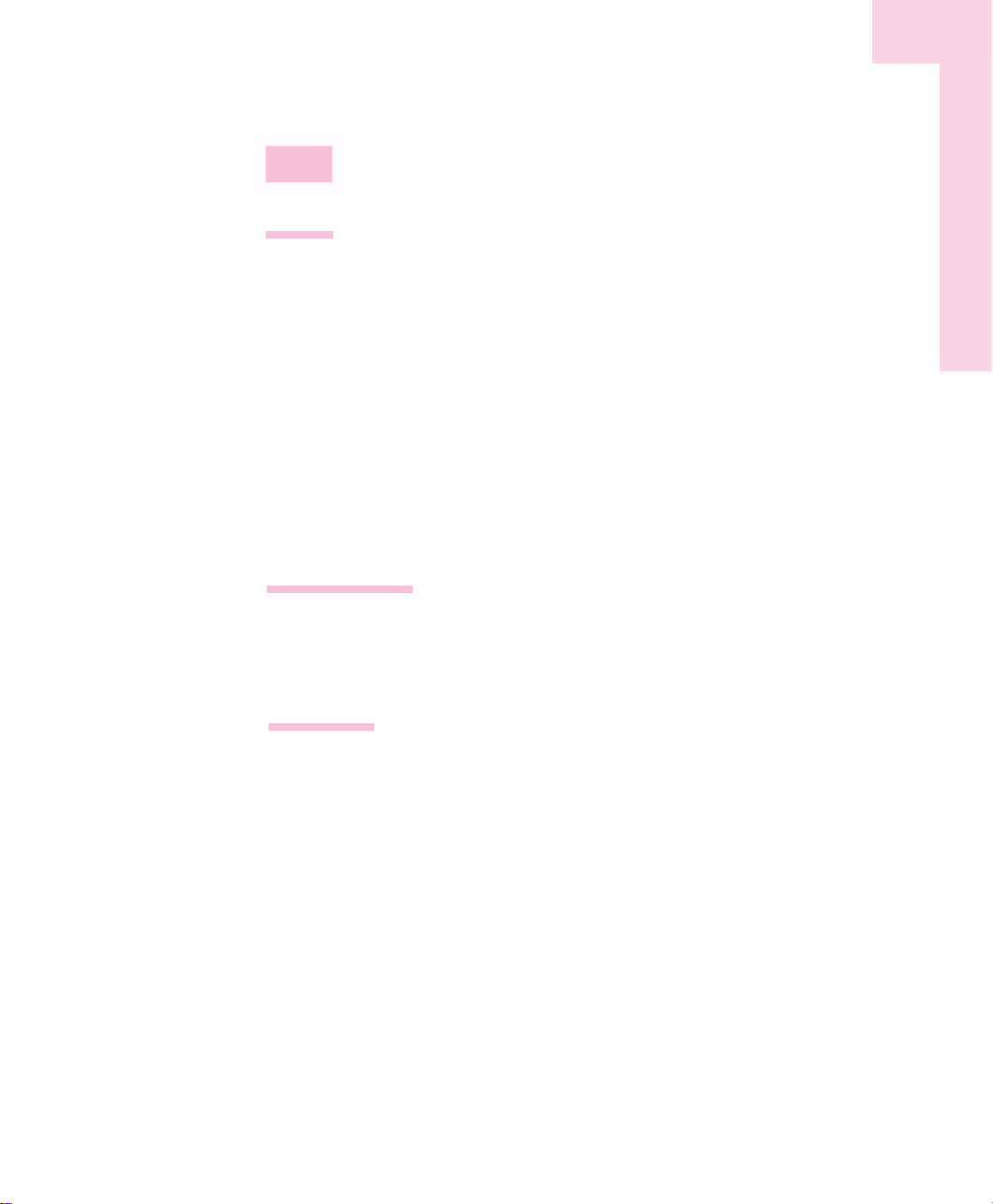
目录
1. 开始
计算机外观
...................................................................................................... 1-2
开机/关机
.......................................................................................................... 1-5
触摸板
................................................................................................................ 1-7
使用键盘
............................................................................................................ 1-9
状态指示灯(LED: Light Emitting Diode)
........................................................ 1-11
调节 LCD 亮度
................................................................................................ 1-12
音量控制
............................................................................................................ 1-13
使用遥控器
...................................................................................................... 1-14
操作计算机时的正确姿势
........................................................................ 1-15
2. 了解Windows
Windows基础 .................................................................................................... 2-2
文件操作
............................................................................................................ 2-7
3. 使用系统
使用CD-ROM驱动器
.................................................................................. 3-2
欣赏家庭影院
.................................................................................................. 3-7
使用多卡插槽
.................................................................................................. 3-9
PCMCIA卡插槽
.............................................................................................. 3-11
使用 EasyBox
................................................................................................ 3-12
使用 Samsung Update Plus
.................................................................... 3-14
使用 AVStation premium
.......................................................................... 3-16
使用AVStation now/AVStation premium Viewer
........................ 3-29
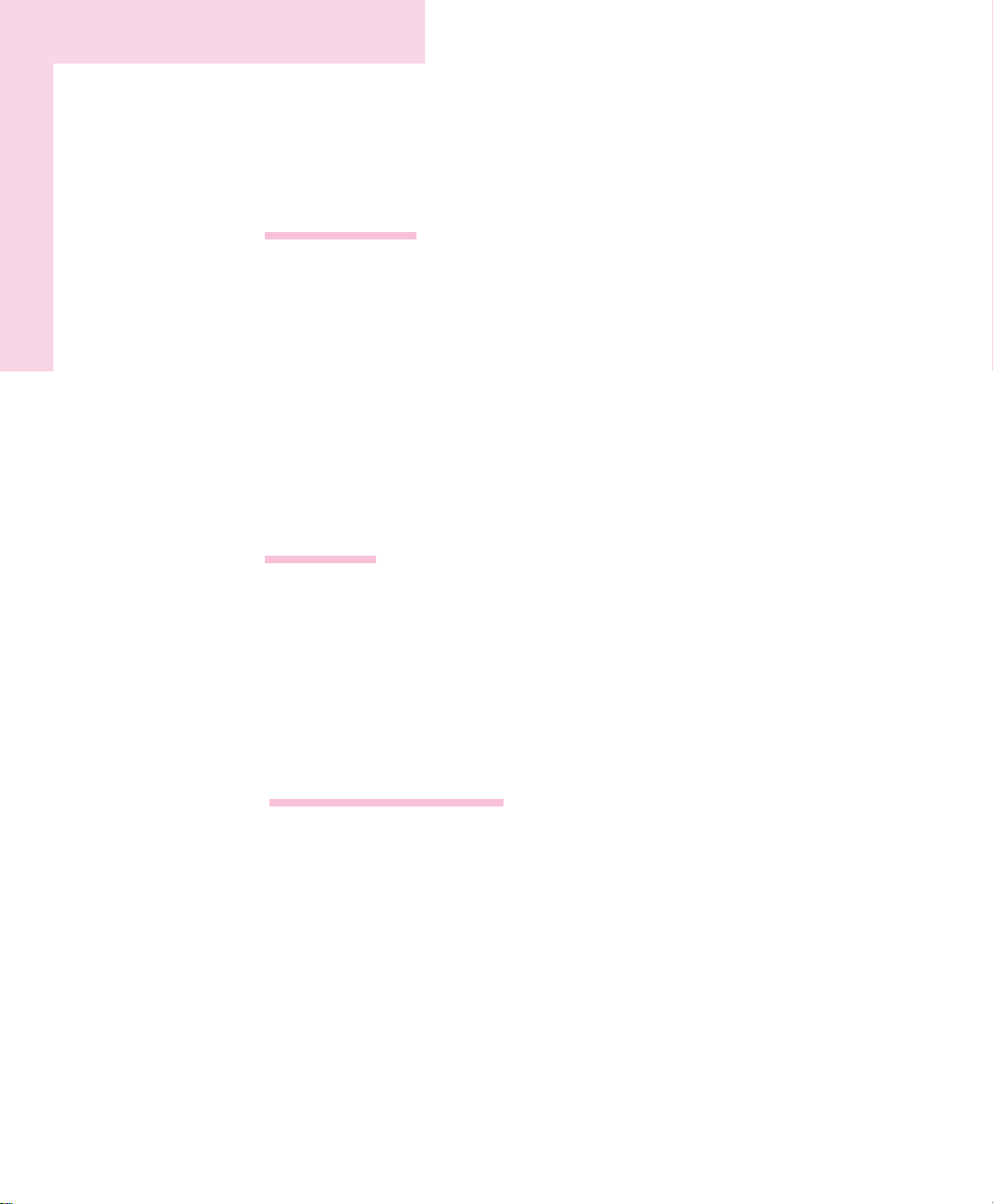
4. 互联网上漫游
上网 .................................................................................... 4-2
利用调制解调器上网............................................................ 4-3
为有线局域网连接配置网络环境设置 ............................................ 4
-4
为无线网络
(WLAN)
配置网络环境设置 ............................................ 4-7
使用 Samsung 网络管理器
........................................................ 4-14
使用网络服务
.............................................................................. 4-20
使用蓝牙设备
.............................................................................. 4-26
5. 系统管理
管理电源.............................................................................. 5-2
使用电池 ............................................................................ 5-4
使用安全锁 .......................................................................... 5-8
携带时的注意事项................................................................ 5-9
6. 根据环境自己设置系统
设置 (设置系统环境) 的使用...................................................... 6-2
配置口令.............................................................................. 6-4
变更启动顺序 ...................................................................... 6-6
配置分辩率和颜色深度 ........................................................ 6-7
使用外部显示装置................................................................ 6-8
检测病毒.............................................................................. 6-11
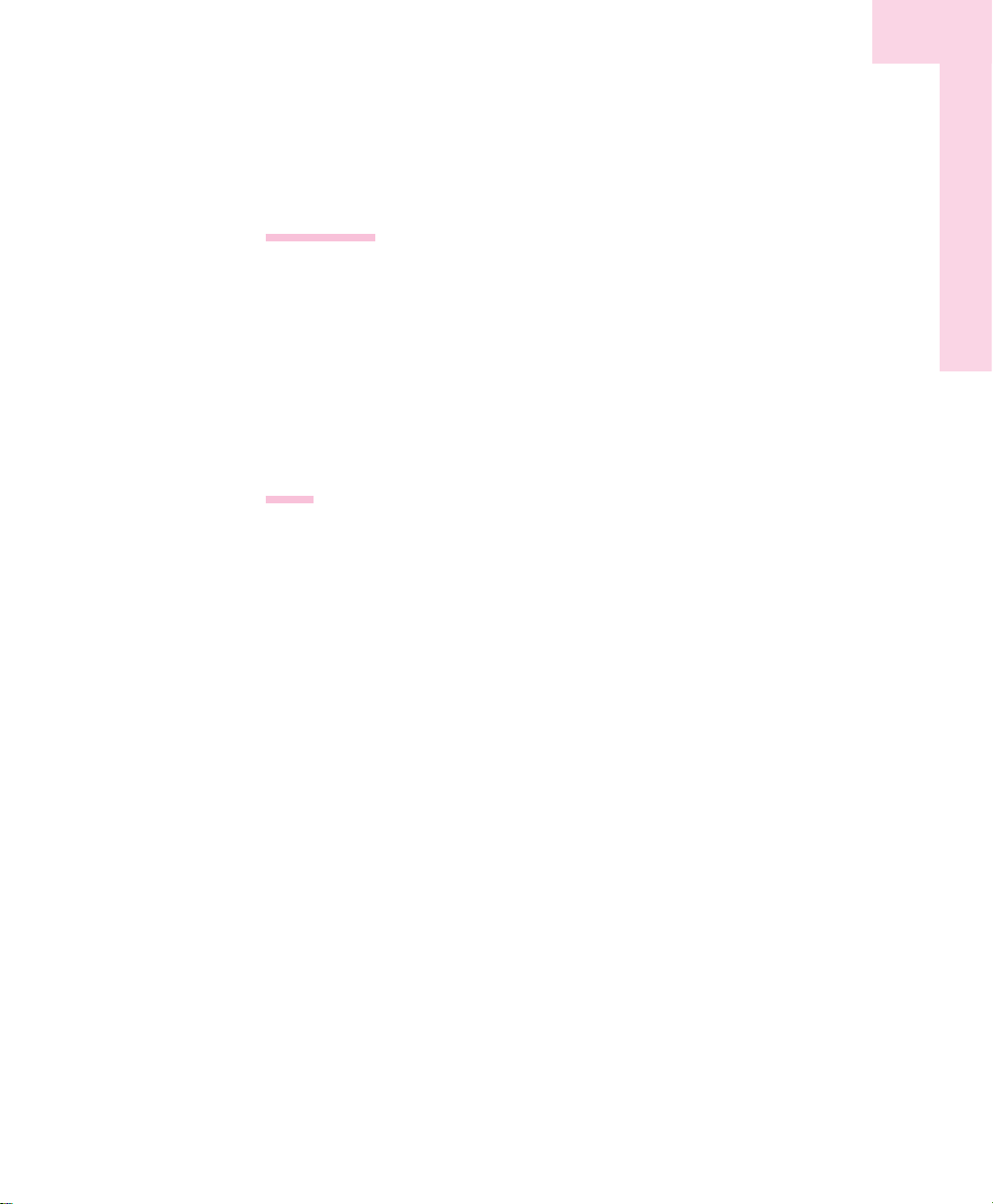
7. 系统恢复
使用 Magic Doctor .............................................................. 7-2
恢复还原.............................................................................. 7-4
重新安装软件 ...................................................................... 7-6
重新安装 Windows XP ........................................................ 7-8
Q&A常见问题 ...................................................................... 7-11
附录
系统配置 ............................................................................ A-2
无线LAN产品配置 .............................................................. A-4
声明 .................................................................................... A-5
注册商标.............................................................................. A-5
重要安全信息 ...................................................................... A-6
注意事项.............................................................................. A-9
Samsung Notebook Computer 全球保修
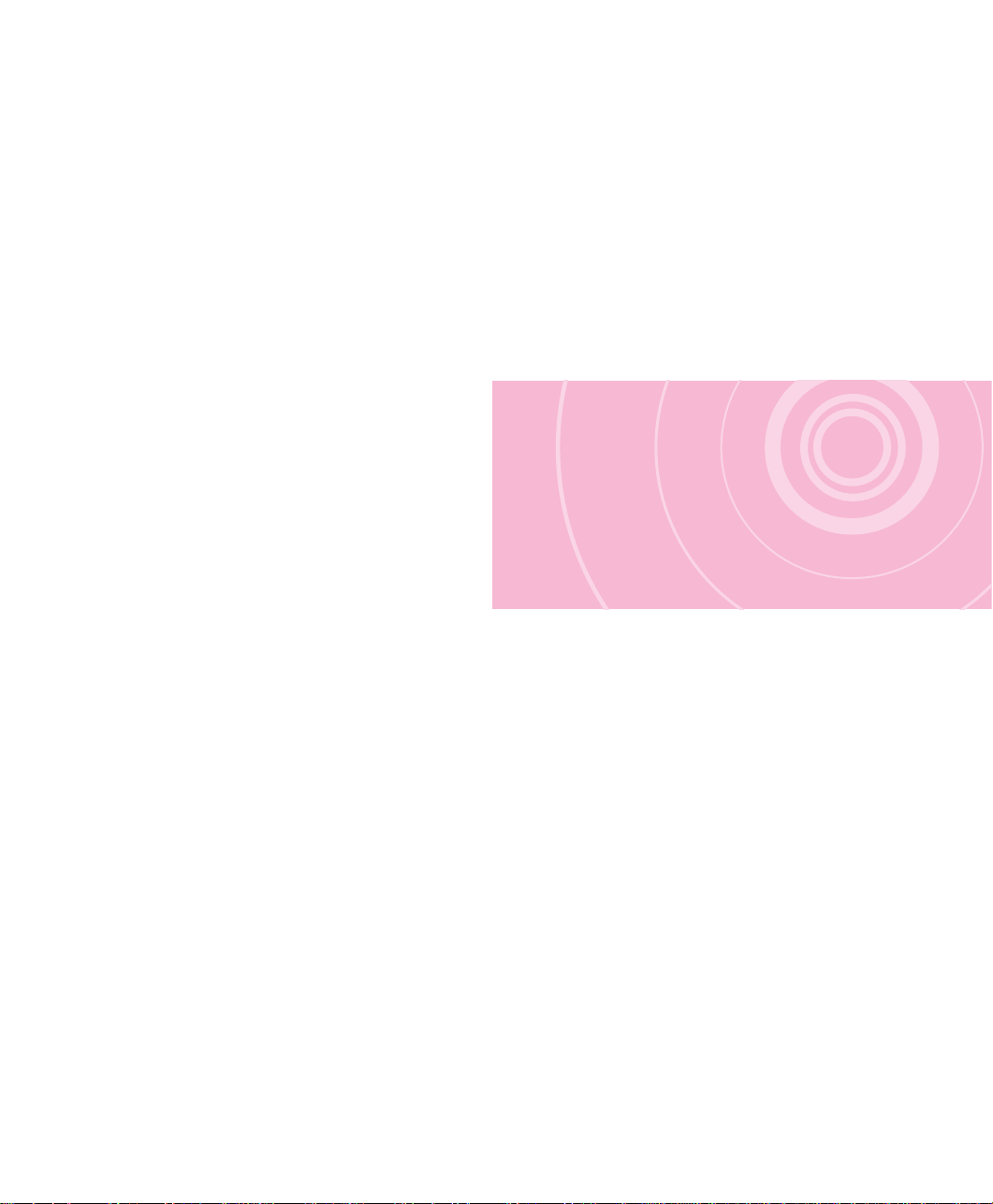
开始
本章讲述操作本计算机
所必须掌握的内容。
简单介绍系统结构
与基本使用方法。
第一章
第一章

1-2
计算机外观
前面
参考
AAVS 按钮
(可选)
对于具有
A
AVS
按钮 (
, ,
) 的型号,按此按钮将启动 AVStation 的 Music、Photo
和 Movie Station。(第 3-29 页)
指
指纹传感器
(可选)
您可以通过您的指纹打开计算机或登录到 Windows。 有关详细信息,请参见另外提供的手
册。(只适用于有指纹识别系统的型号)。
用户指南
LCD显示屏
键盘(P. 1-9)
状态指示灯(P. 1-11)
状态指示灯(P. 1-11)
AVS 按钮(可选, P. 3-29)
音量控制按钮
(可选, P. 1-13)
电源按钮(P. 1-5)
LCD 锁扣
指纹传感器(可选)
麦克风
多卡插槽(可选,P. 3-9) 遥控传感器(可选,P. 1-14)
触摸板(P. 1-7)
触摸板按钮
扬声器
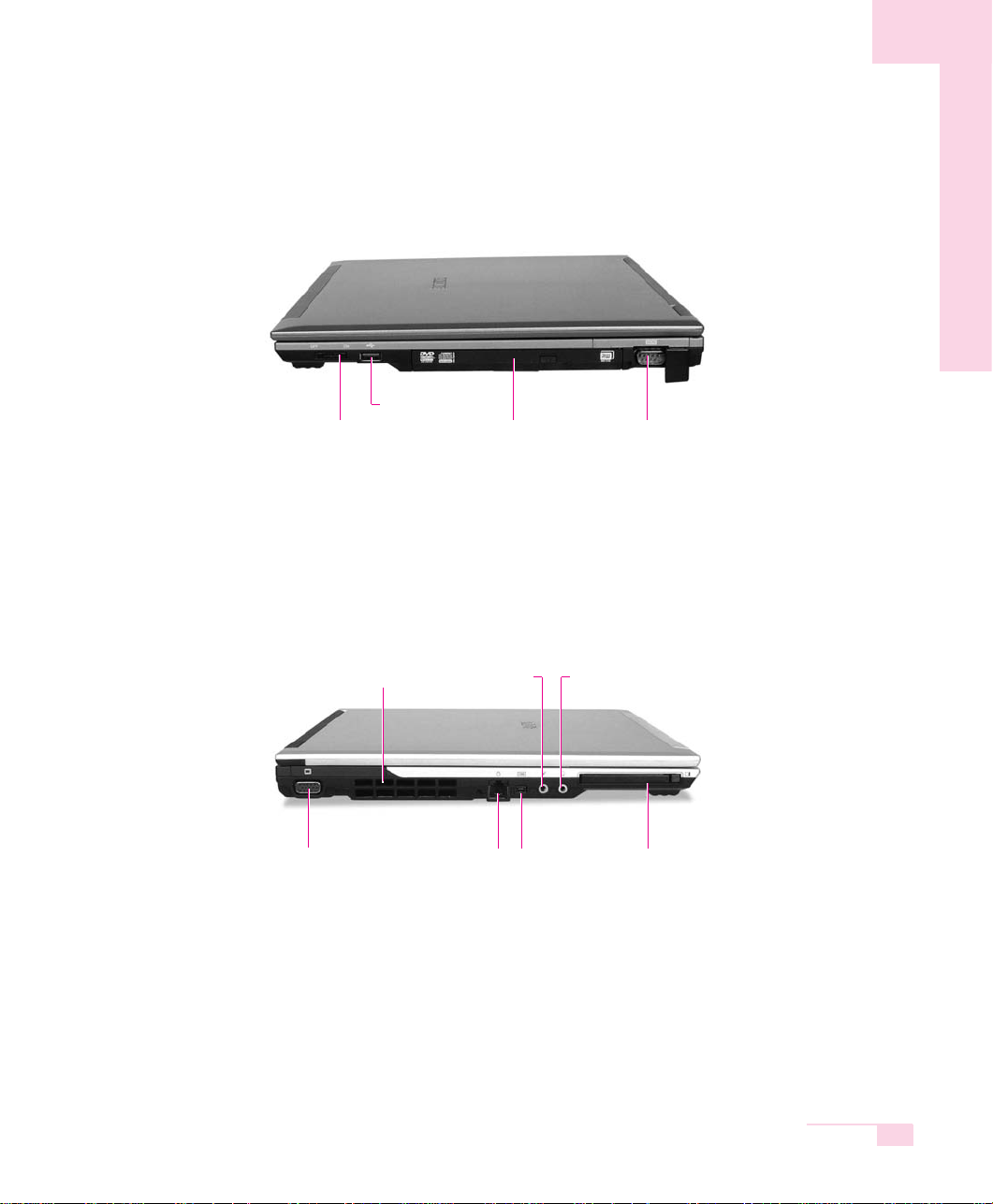
1-3
右面
左面
第一章开始
光驱(可选,P. 3-2)无线LAN 闩锁 串行端口(可选)
显示器端口
风扇通风口
调制解调器端口(P. 4-3) IEEE 1394 端口(4 针) PCMCIA 卡插槽 (P. 3-11)
USB 2.0 端口
耳机/
S/PDIF 插口(Optical, P.3-7)
麦克风接口
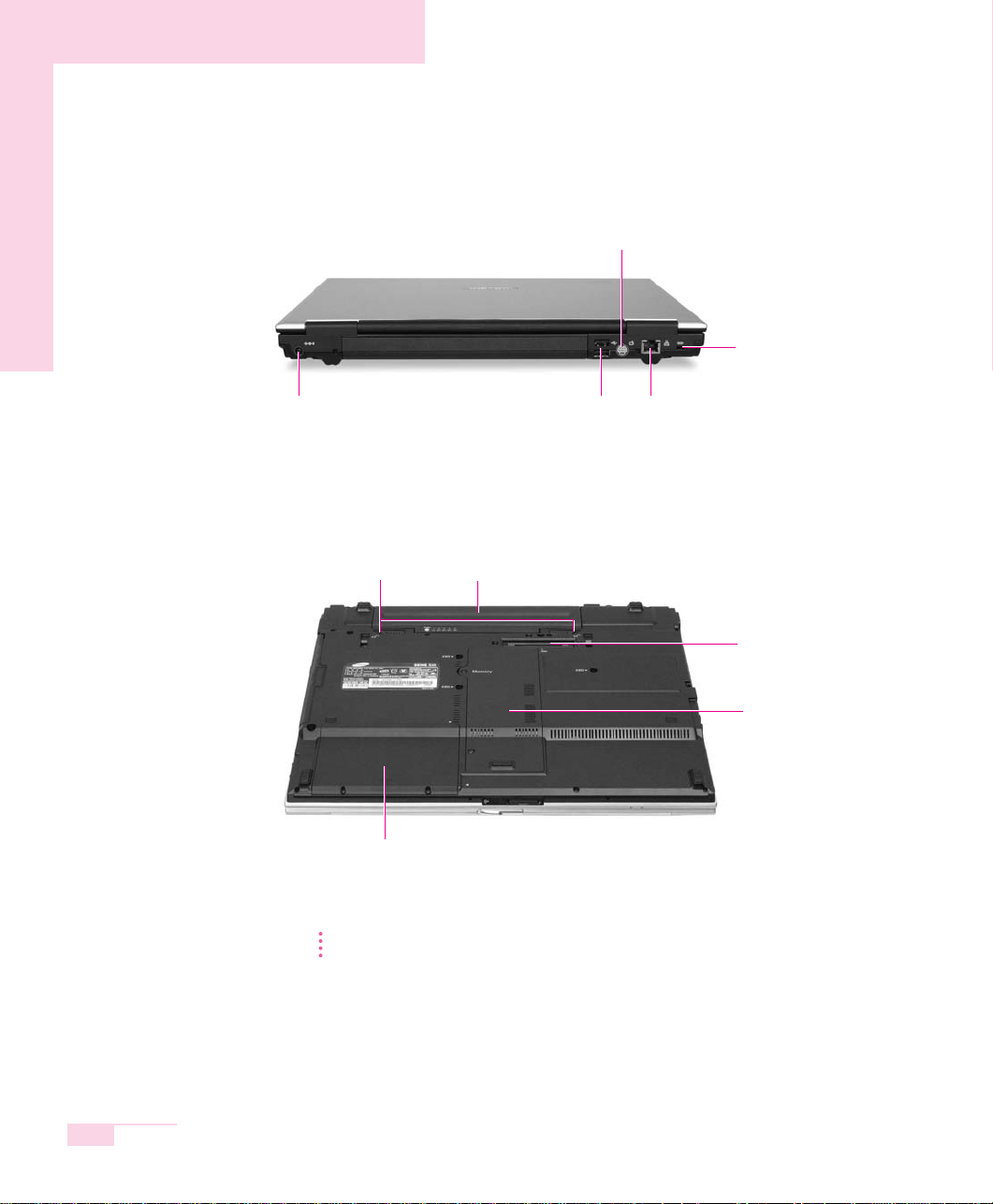
1-4
后面
底面
参考
不允许拆卸硬盘驱动器。要更换硬盘驱动器,应咨询附近的服务中心。
用户指南
电池(P. 5-4)
USB 2.0 端口
电池闩锁
内存盒
安全锁端口(P. 5-8)
DC-In 端口
HDD 槽盖
对接连接器
网络(LAN) 端口(P. 4-4)
电视机输出端口(P. 6-8)
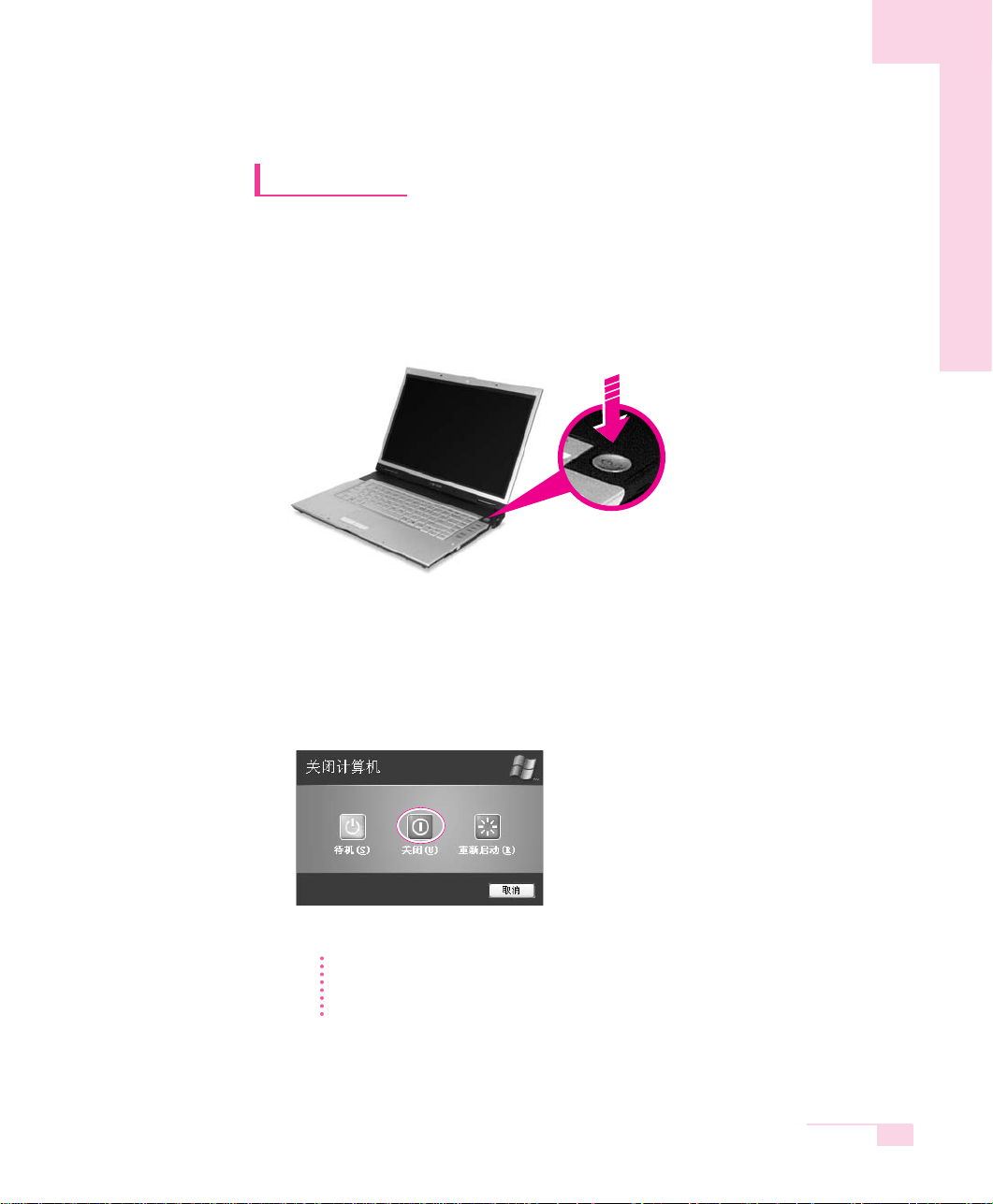
1-5
开机/关机
开机
1.按照随附的安装指南插入电池并接上电源。
2.翻开LCD显示屏,调整适当的角度。
3.按下电源按钮,启动计算机。
关机
1.点击桌面的
开
开始
按钮。
2.在菜单上选择
关
关闭计算机
。
3.点击[关闭计算机]的
关
关闭
。
注意
如果因系统错误而导致系统不能正常关闭,请按住电源按钮不放并持续 4 秒钟,
以关闭系统。
下次打开计算机时,将在 Windows 启动前执行硬盘检查。
第一章开始
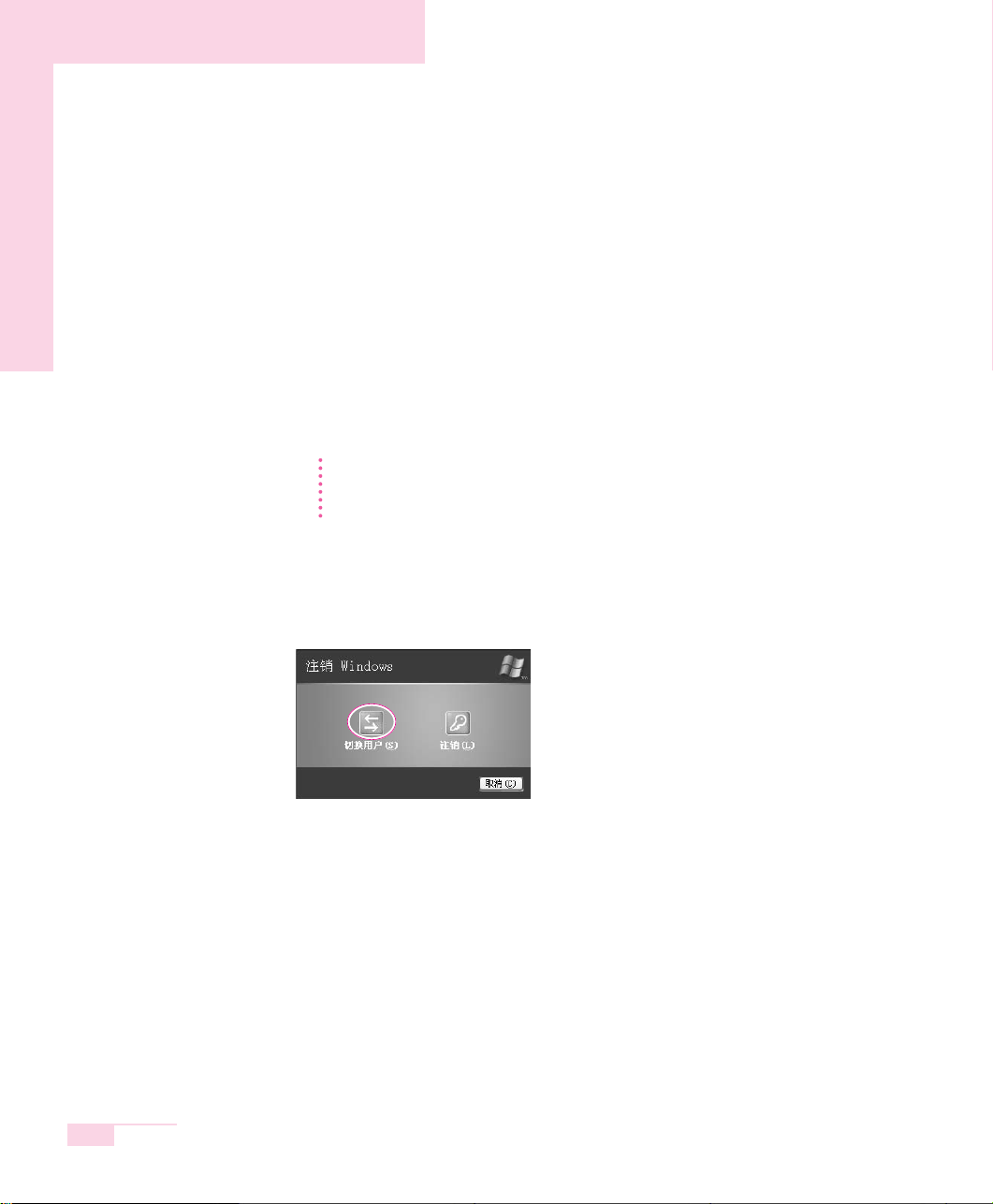
1-6
用户注册及切换用户
一台计算机中注册多名用户,可建立使用属于自己的网络环境。下面学习添加用户并切
换的方法。
■ 添加注册用户
1.单击
开
开始〉控制面板
。
2.单击
用
用户帐户后
,又击
创
创建一个新帐户
。
3.输入名称,单击下一步。
4.选择帐户类型,点击
创
创建帐户
。即可建立新
用
用户帐户
。
参考
使使用管理员帐户登录使用管理员帐户:
1. 单击要删除的用户帐户,然后单击“
删
删除帐户
”。
2. 选择“
保
保存文件
”或“
删
删除文件
”,然后单击“
删
删除帐户
”。
■ 切换用户
1.点击
开
开始〉注销
。
2.点击
切
切换用户
。
3.在显示的画面点击需切换的用户名称。
用户指南
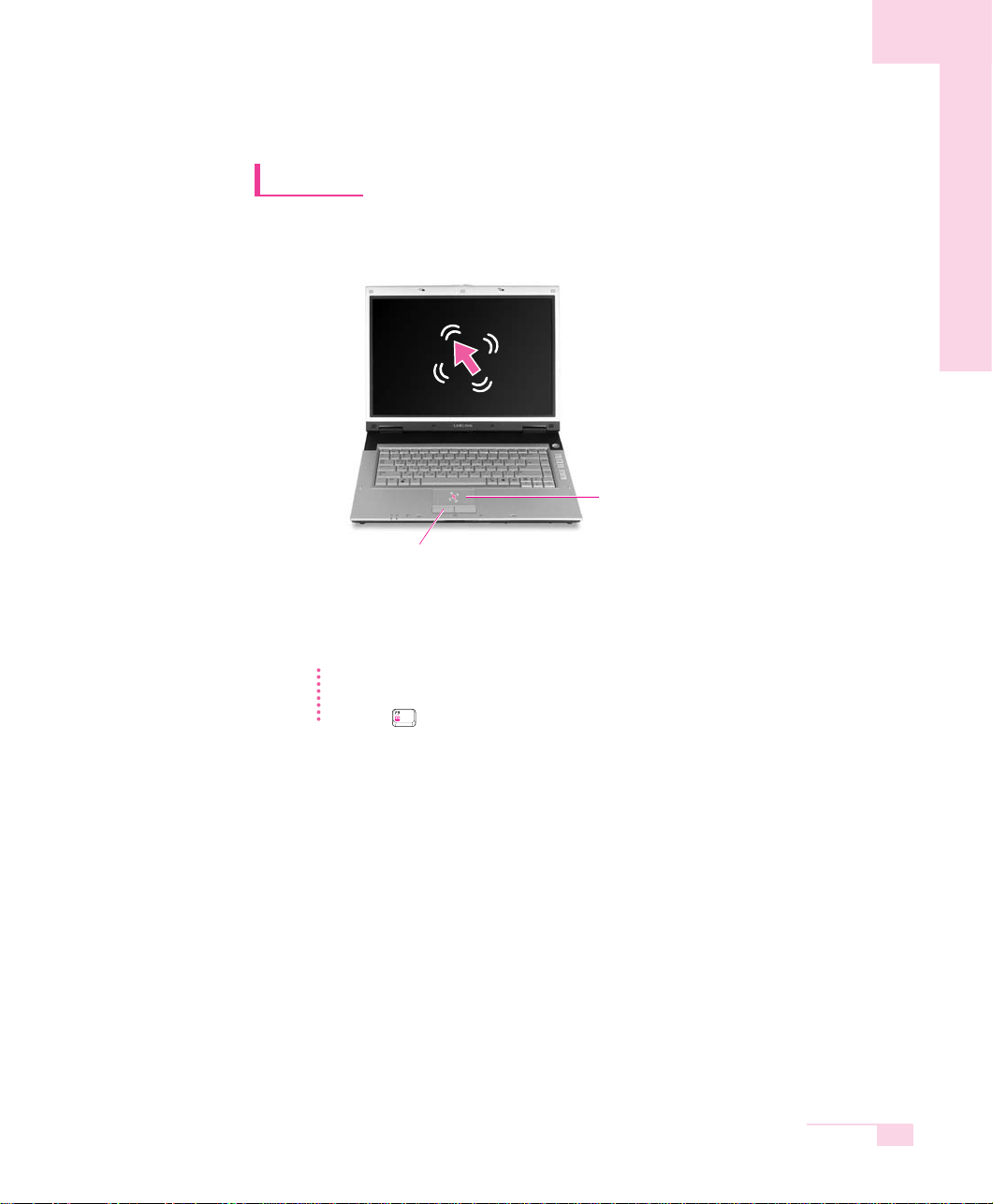
1-7
第一章开始
触摸板
手触及触摸板移动时,画面上的指针(箭头)会移动。
参考
锁锁定触摸板
您可以锁定触摸板,只使用键盘和鼠标。 要锁定触摸板功能,请按
<
FFn
>+< > 组合键。
■■ 点击(选择)功能
手指放在触摸板上,用鼠标指针选定要选择的图标或项目后,点击一下(Tapping)。
点击功能在编辑文件时用来移动‘光标’。
■■ 双击(执行)功能
手指放在触摸板上,用鼠标指针选定所需项目后,快速点击两下。
或者快速按下触摸板按钮的左边按钮。
触摸板按钮
位于触摸板下方的两个
按钮具有与鼠标按钮相同的功能。
触摸板
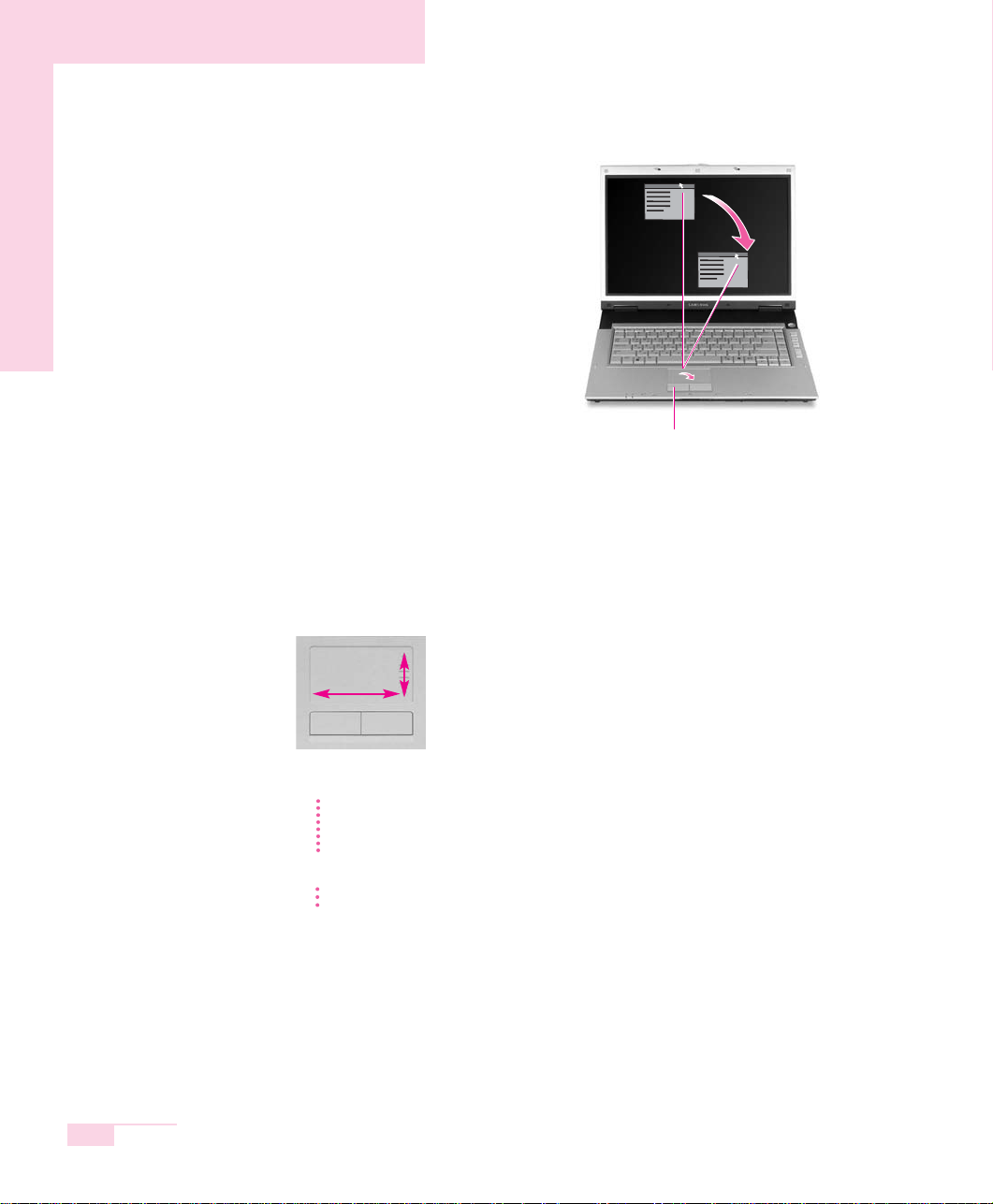
1-8
■■ 拖动(移动/选择)功能
将一部分拖放到所需的位置。
■■ 使用触控板滚动功能
触控板有一个滚动功能,就像使用光学鼠标的滚动盘一样灵活自如。沿着触控板右
边缘上下移动(上下翻滚)或沿着触控板底部左右移动(左右翻滚),可以翻动屏
幕。但是,这可能不适用于某些程序。
注意
只能通过手指来使用触摸板。 使用有锐角的装置可能会损害触摸板。
另外,在启动系统时操作触摸板或触摸板按钮会增加启动 Windows 所需的时
间。
参考
如要使用更多的触摸板与触摸板按钮功能时,请参考控制面板的鼠标部分。
用户指南
按键的状态
将触控板指针放在窗口的标题栏。
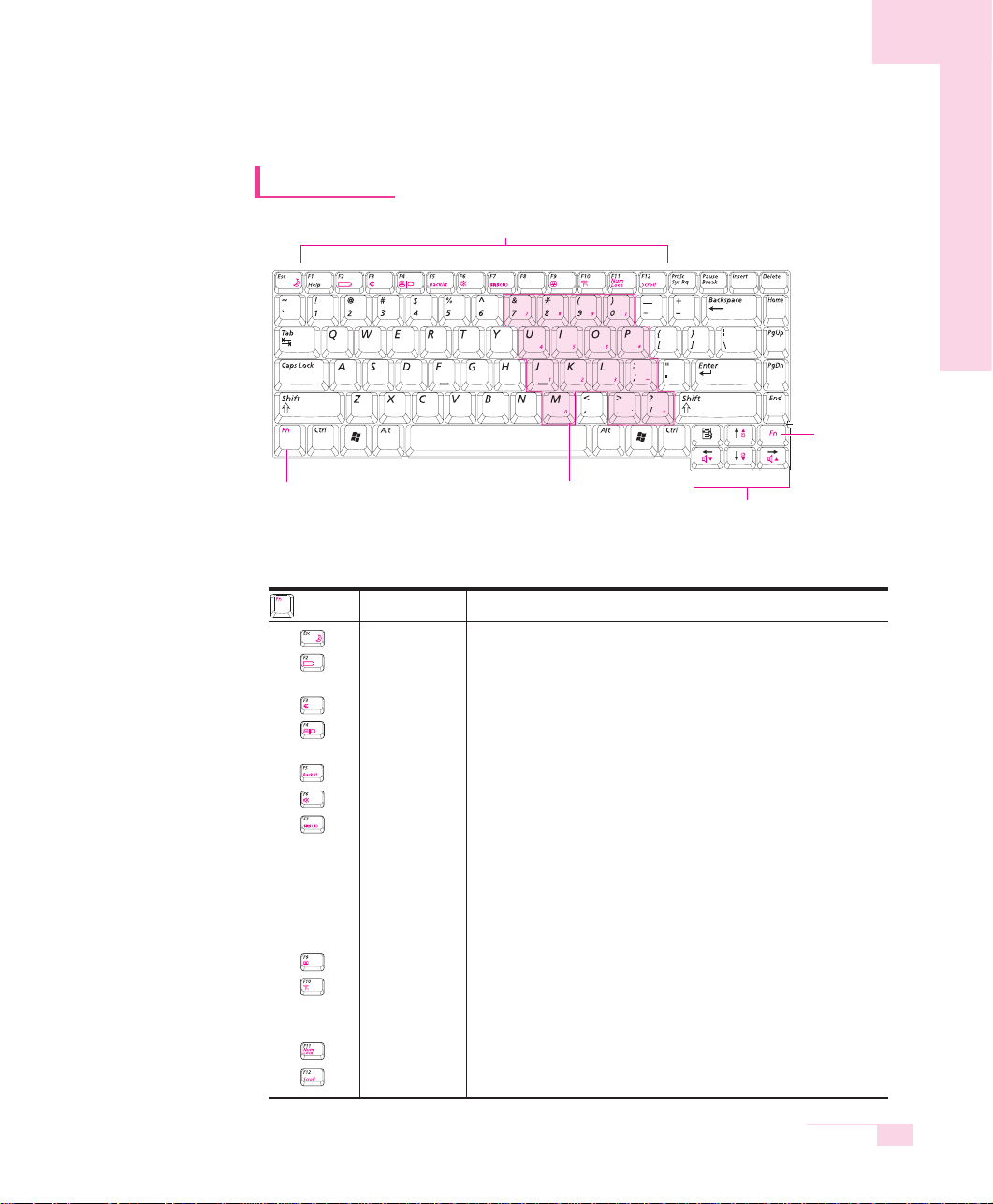
1-9
使用键盘
第一章开始
功能键
〈Fn〉键
数字键盘
屏幕亮度和音量调节/
方向键
〈Fn〉键
名称 功能
Standby 将计算机置于待机模式。 要从待机模式恢复,请按电源按钮。
Gauge 显示剩余的电池电量。只有安装了 Samsung Display
Manager 程序才显示剩余电池电量。
Euro 用于键入欧元符号。
CRT/LCD 当连接了外部显示装置时,更改 LCD 的当前显示装置或外部
显示装置。(P. 6-8)
Backlit 打开和关闭 LCD。
Mute 声音开/关。
SRS 使用此功能可以体验立体感更强的声音。按此按钮可以选择
下列模式中的一个。
“WOW XT ON”模式:选择此模式可收听音乐。
“TRUSURROUND”模式:选择此模式可以观看视频。
“SRS OFF”模式:关闭 SRS 功能。
SRS 功能只被计算机内置的扬声器和耳机支持。S/PDIF 端口
不支持此功能。
Touch Pad 打开和关闭触摸板。
Etiquette 如果需要安静的工作环境,则可以选择 Etiquette 模式。
在低噪音模式中,由于 CPU 以最低速工作,程序的工作速度
可能减慢,并且由于风扇以低速旋转,系统也可能过热。
Num Lock 启用键盘中间的数字小键盘。
Scroll Lock 在特定程序中支持滚动功能。
■ 功能键:与〈Fn〉键一起使用
与键组合
参考
注意
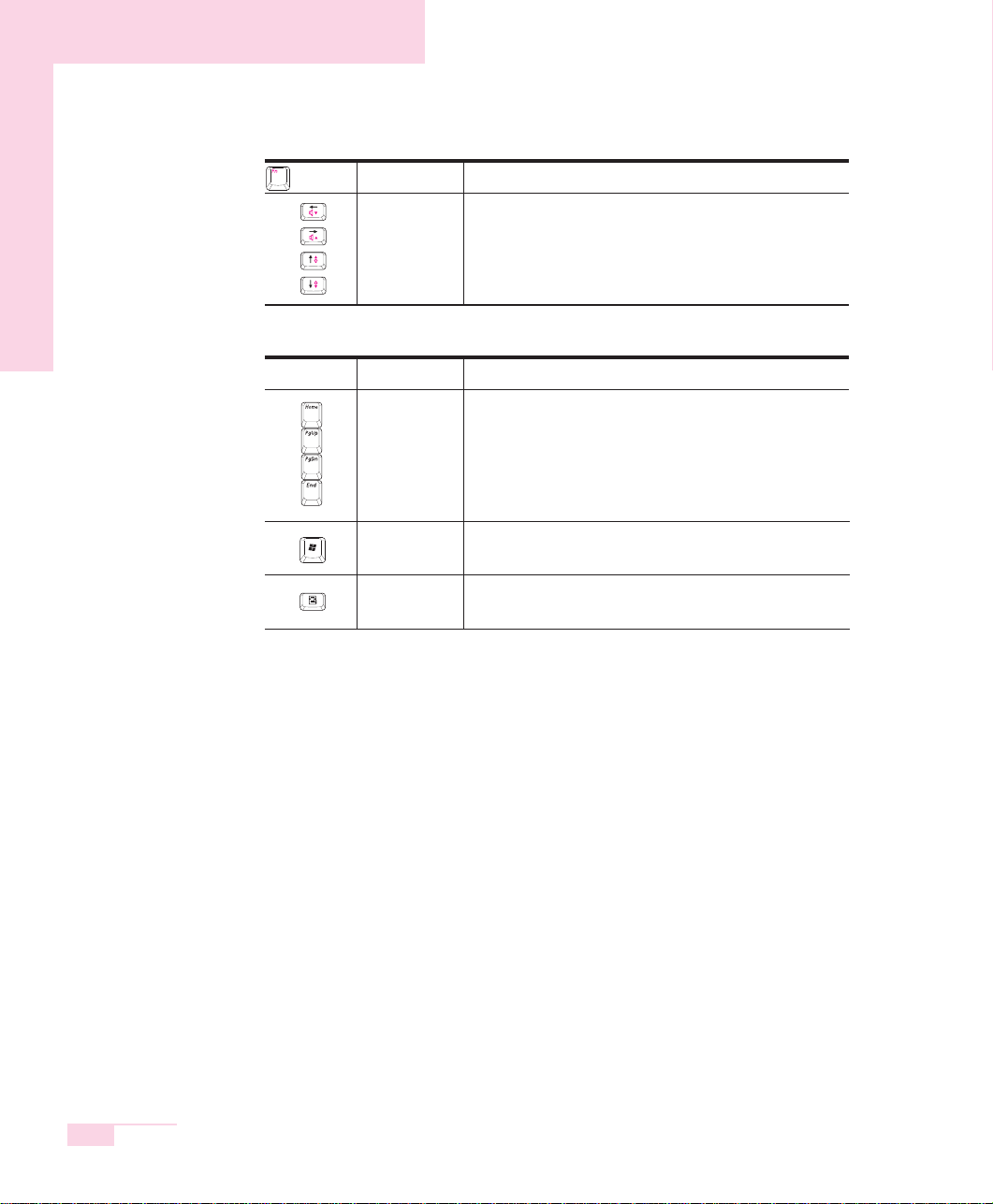
1-10
用户指南
名称 功能
Volume Down
调小音量。
Volume Up
调大音量。
Brightness Up
调亮 LCD 屏幕。
Brightness Down
调暗 LCD 屏幕。
与键组合
名称 功能
屏幕控制键 上下移动屏幕,或将光标移动到句子的开始或结尾。
Windows 键 显示开始菜单。
应用程序键 提供触控板的右键功能。
键
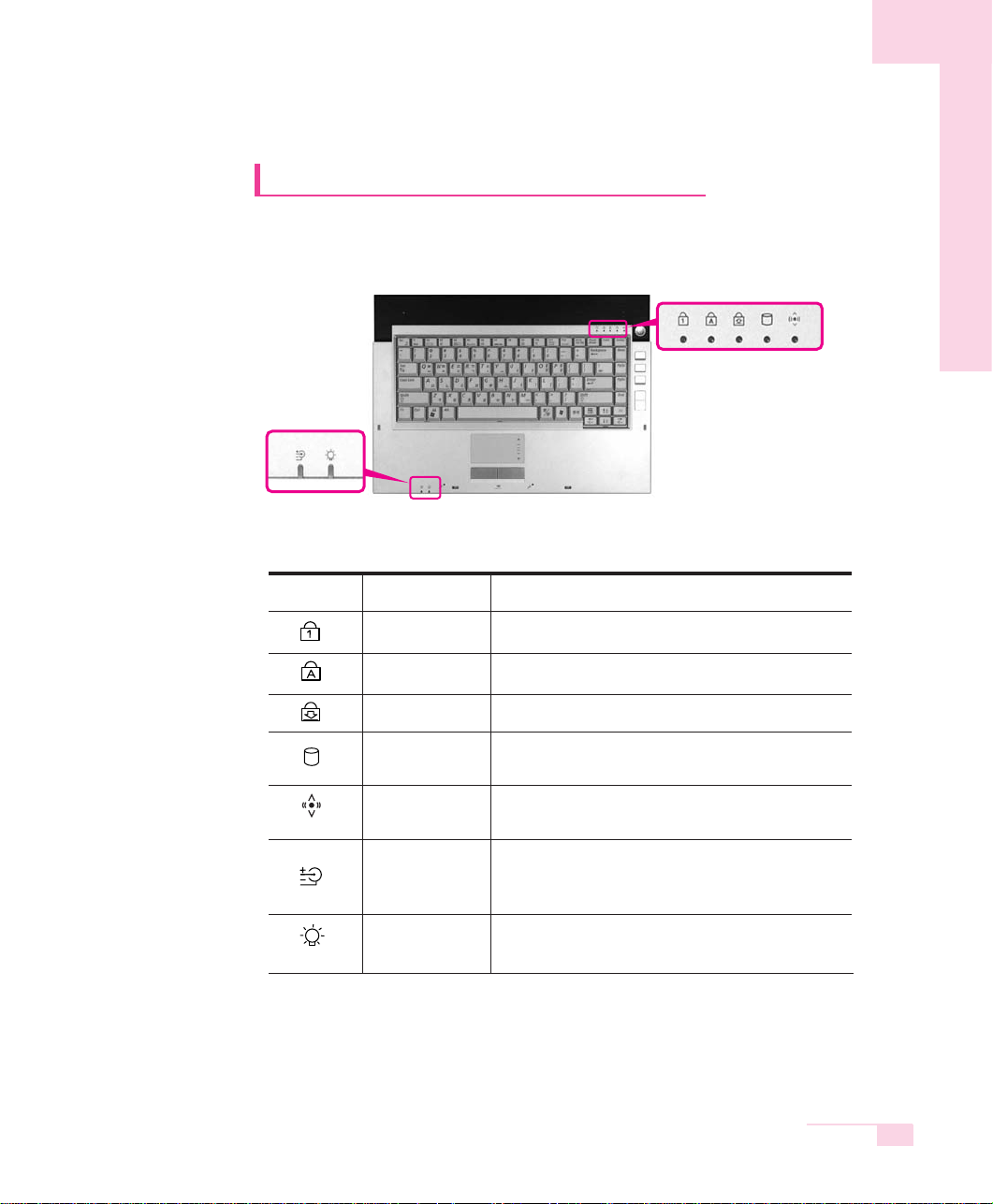
1-11
状态指示灯 (LED: Light Emitting Diode)
显示计算机的运行状态。
第一章开始
指示灯 名称 功能
Num Lock 使用数字键时
Caps Lock 输入英文大写字母时
Scroll Lock 只用于特定软件上。
硬盘驱动器/ 当硬盘驱动器或 CD-ROM 工作时,此指示灯闪烁。
CD-ROM 驱动器
无线 LAN 在启用了无线 LAN 功能时打开。 (对于没有安装
无线 LAN 的型号,此指示灯不工作。)
绿色 - 计算机正在使用交流电且电池完全充满。
充电 琥珀色 - 计算机正在使用交流电且电池正在充电。
关闭 - 计算机正在使用电池电源。
电源 亮起 - 当打开电源时。
闪烁 - 当系统处于休息模式时。
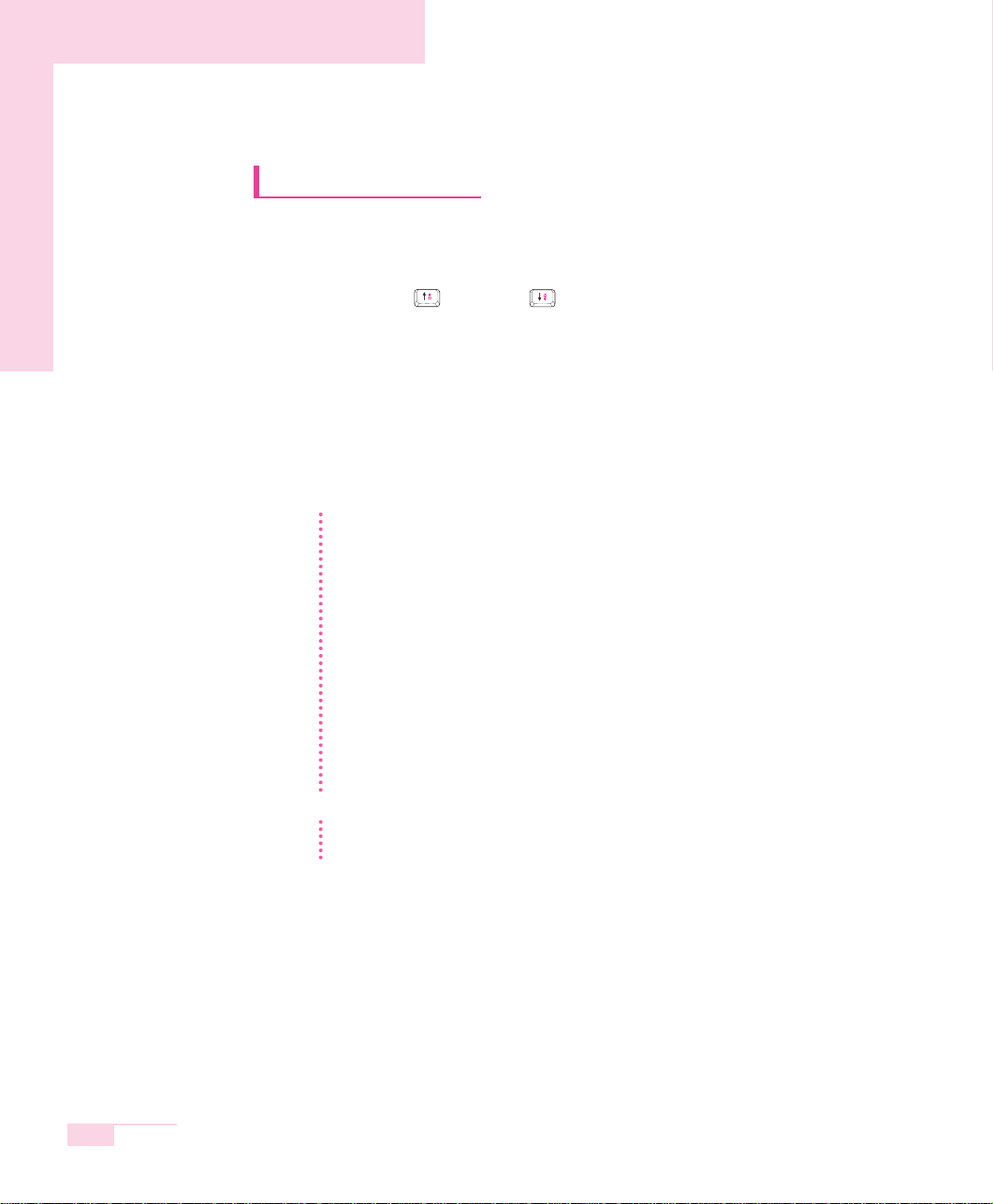
1-12
调节 LCD 亮度
有8 个 LCD 亮度级别(1:最暗 ~ 8:最亮)。可以自动或手动调节 LCD 亮度。
■■ 使用键盘
按键盘的 <Fn>+< > 或 <Fn>+< > 键可调整 LCD 的亮度。
每当您打开系统或更改电源时,亮度级别将根据设置相应变化。
- 用交流电源供电时: 亮度级别 8
- 用电池供电时: 亮度级别 1
■■ 使用 Battery Manager 调整亮度
可用使用 Battery Manager 调整屏幕亮度。(第 5-6 页)
参考
在在打开和关闭系统后保持 LCD 亮度设置
1. 打开系统。 当出现
SSamsung 徽标
时,按 <
FF2
> 键进入“设置”。
2. 在
B
Boot
菜单中,将
B
Brightness Mode Control
选项更改为
U
User Control
。
3. 保存设置并退出“设置”。
使用 Battery Manager 时,只能维护在“定制模式”下设置的屏幕亮度。
要要节省电池电量,请执行以下操作:
当计算机在电池电源下工作时,把LCD 亮度级别调节为较暗将减少电池功耗。
L
LCD 中的坏像素
LCD 制造技术的限制允许最多10 个异常像素或坏像素,这不会影响系统的性能。本系统与任何其它
公司的产品具有相同级别的异常像素或坏像素。
注意
维维护说明
清洁LCD 面板时,只能使用计算机专用的清洁剂,用软布沿一个方向轻轻地擦拭LCD 面板。
用户指南
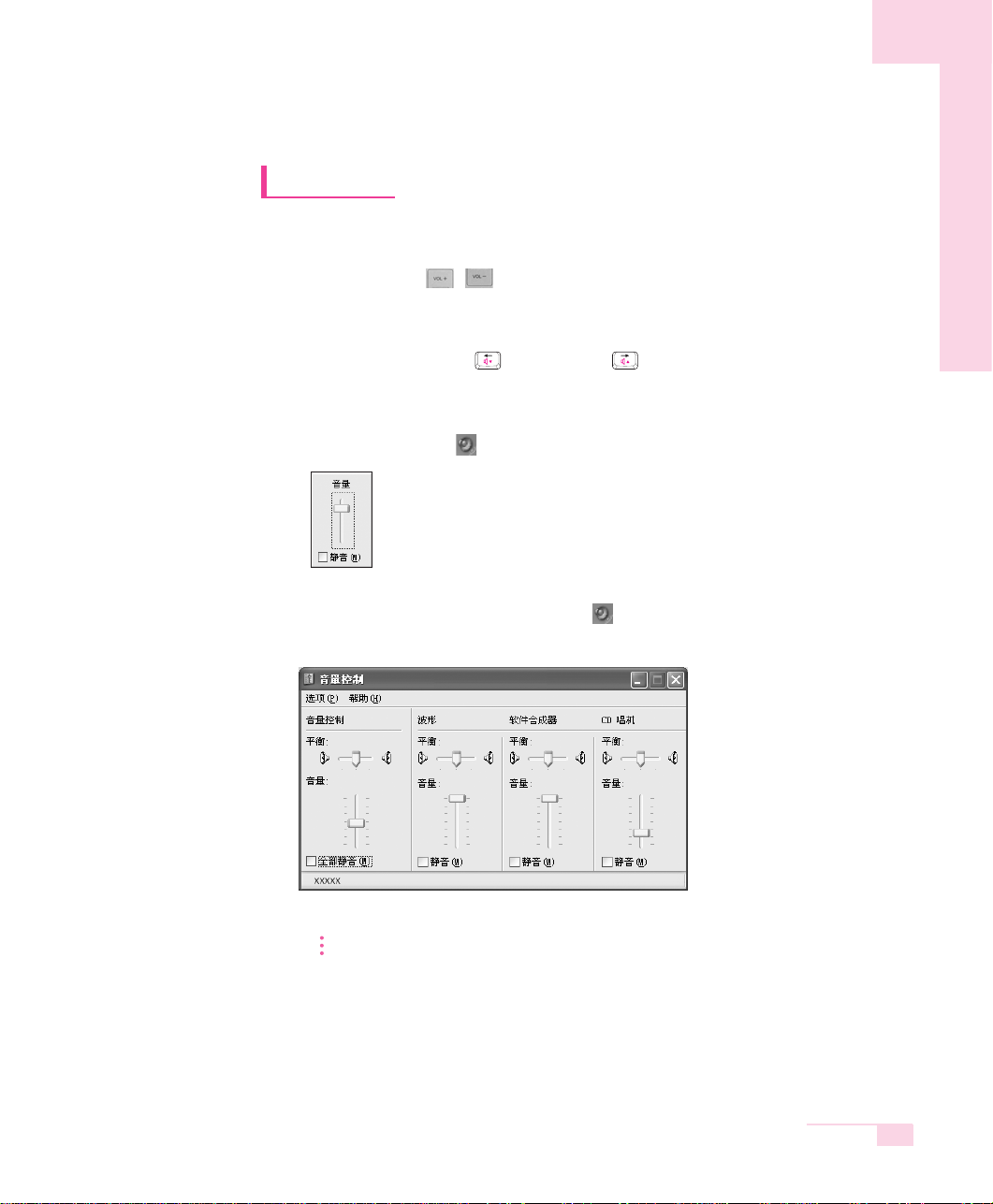
1-13
音量控制
■■ 使用音量控制按钮调节音量
(仅用于某些型号)
使用
音
音量控制按钮
(
,
) 调节音量。
■■ 使用键盘
可利用键盘中的〈Fn〉+〈 〉或 〈Fn〉+〈 〉控制音量。
■■ 使用控制音量程序
在任务栏上,单击
音
音量
() 图标,然后调节
滑
滑杆
。
对于高级音量控制选项,双击“音量”图标 ( ),然后在音量控制程序中调节音
量级别。
注意 在打开系统时,可能出现引导噪音。
第一章开始
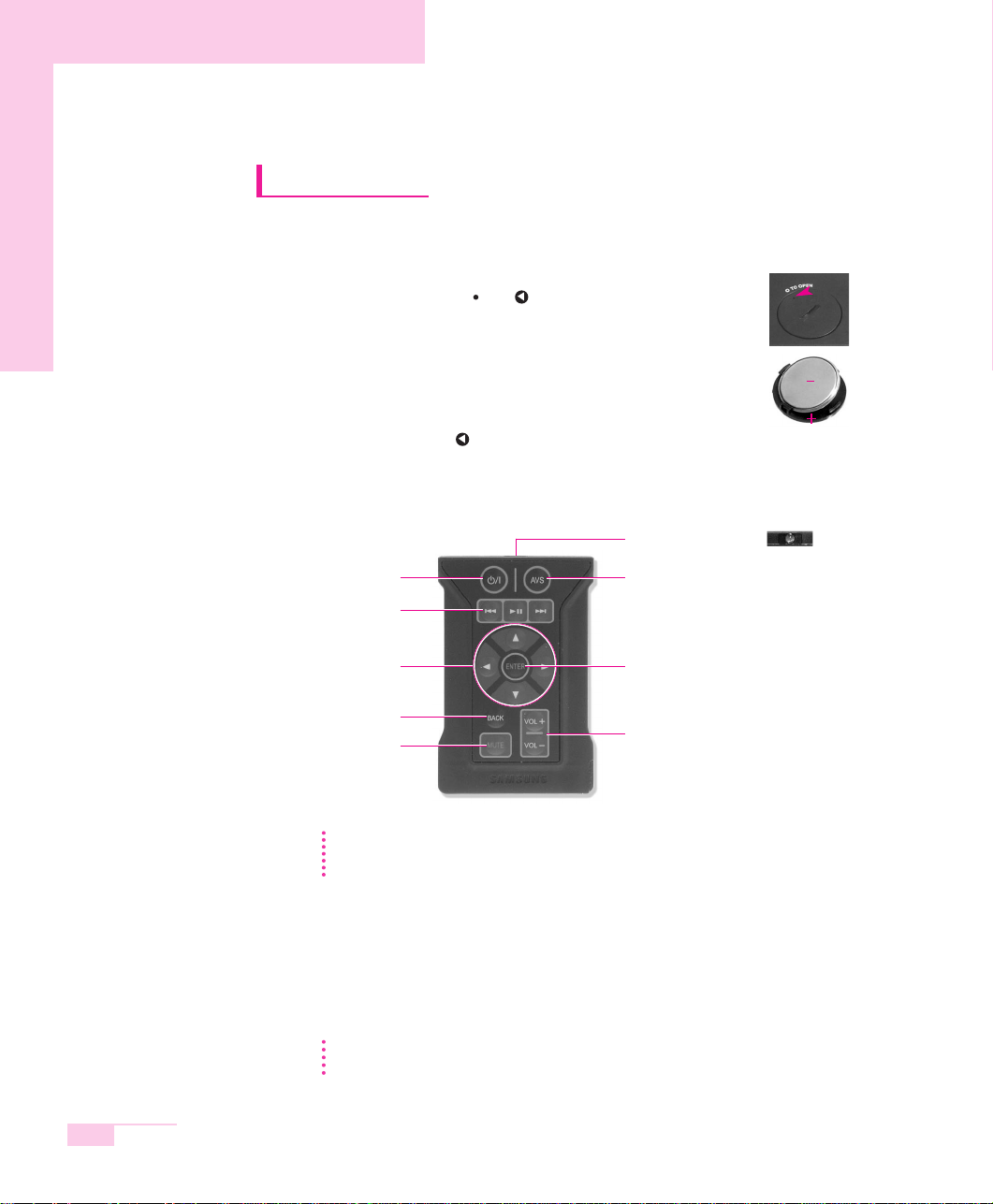
1-14
使用遥控器 (可选)
下面介绍计算机遥控器的用法。 要使用遥控器,请先将提供的电池安装到遥控器中。
■■ 安装电池
使用硬币将电池盖上的槽 ( ) 向 ( ) 位置移动,然后打开电池盖。
(要打开电池盖,请向反时针方向转动。)
插入电池,将电池的正极 (+) 朝向电池盖的内侧。
使用硬币将外壳上的槽 ( ) 向 位置移动,然后顺时针旋转打开电池盖。
■■ 遥控器按钮
参考
标有 (*) 的按钮在某些应用程序中不起作用。
在 Windows 中按
电
电源/待机按钮
后,计算机进入待机模式。计算机将不会关闭。
■■ 遥控器操作范围
遥控器的有效距离由用户环境确定。建议遥控器与设备上遥控感应器的距离不要超
过3 米,角度不要超过 45 度。
参考
在不使用遥控器时,请将遥控器安装在 PCMCIA 插槽中。 要将遥控器安装在插槽
中,请将遥控器插入插槽,以使遥控器信号发射器朝外。
用户指南
AVS 按钮
(第 3-29 页)
- 当计算机关闭时,按此按钮将启动
AVStation now。
- 当计算机已打开时,按此按钮将启动
AVStation premium Viewer 查看器。
遥控器控制信号发射器
音量控制按钮
确确认按钮
按此按钮可执行所选的项。
电
电源/待机按钮
按此按钮打开计算机
或进入休眠模式。
播放控制按钮
方方向按钮 *
按此按钮可移动项。
后后退按钮 *
按此按钮可返回到上一步。
静静音按钮
按此按钮可关闭声音。
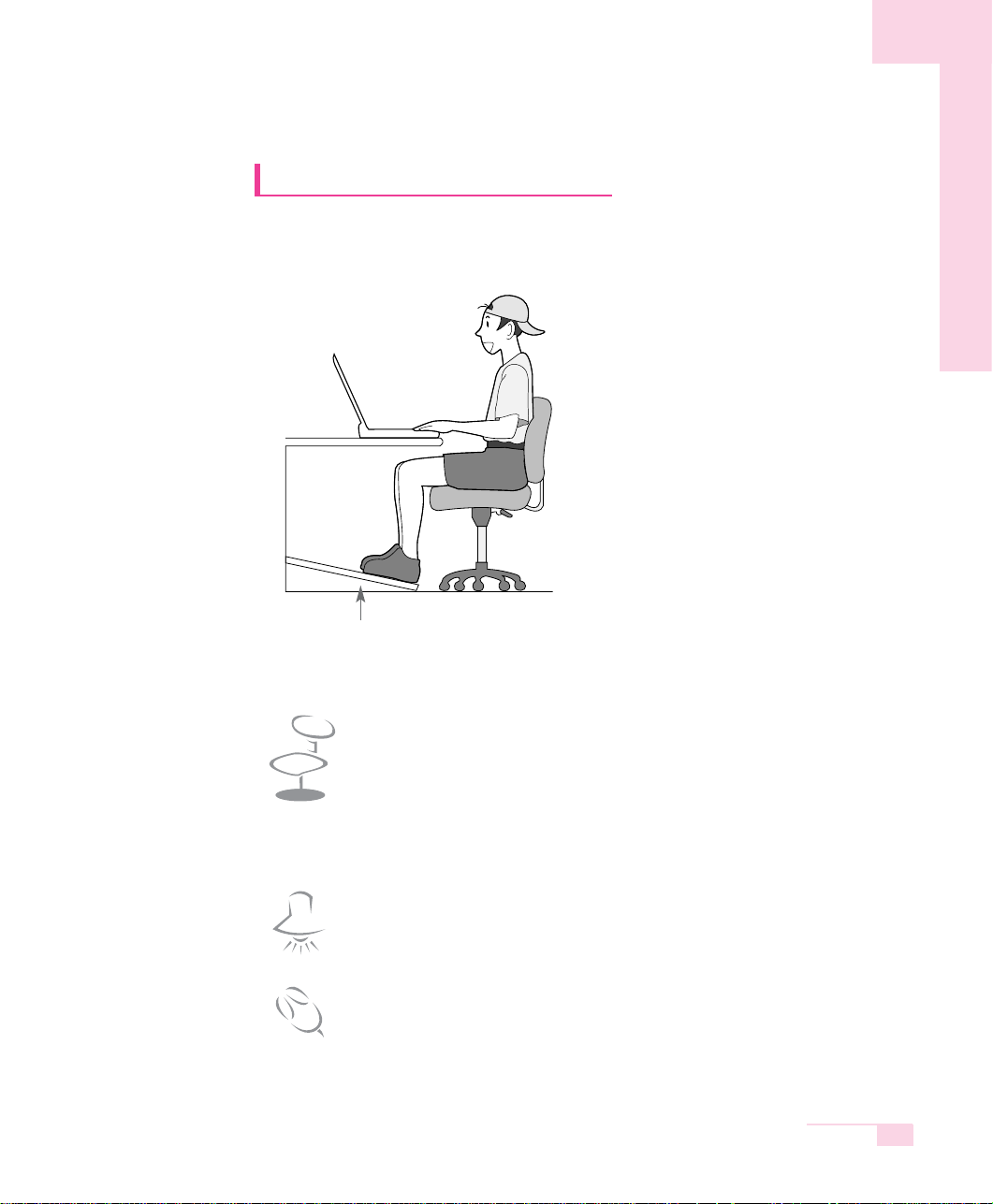
1-15
第一章开始
操作计算机时的正确姿势
本页说明操作计算机的正确姿势。
正确的计算机操作姿势能够提高工作效率,并避免对人体的危害。
坐姿
·眼睛的角度稍高于显示器
·颈部和后背挺直
·腿要自然放松
·腰部用软垫之类来垫得舒适
·避免转动身体或颈部的操作姿势。
照明
·建议采用间接照明
·利用窗帘等物阻挡画面的反光。
操作习惯
·要周期休息,并活动筋骨,放松。
·经常远眺窗外或远距离事物,从而减轻眼部疲劳。
脚部保持舒适(脚踏板)
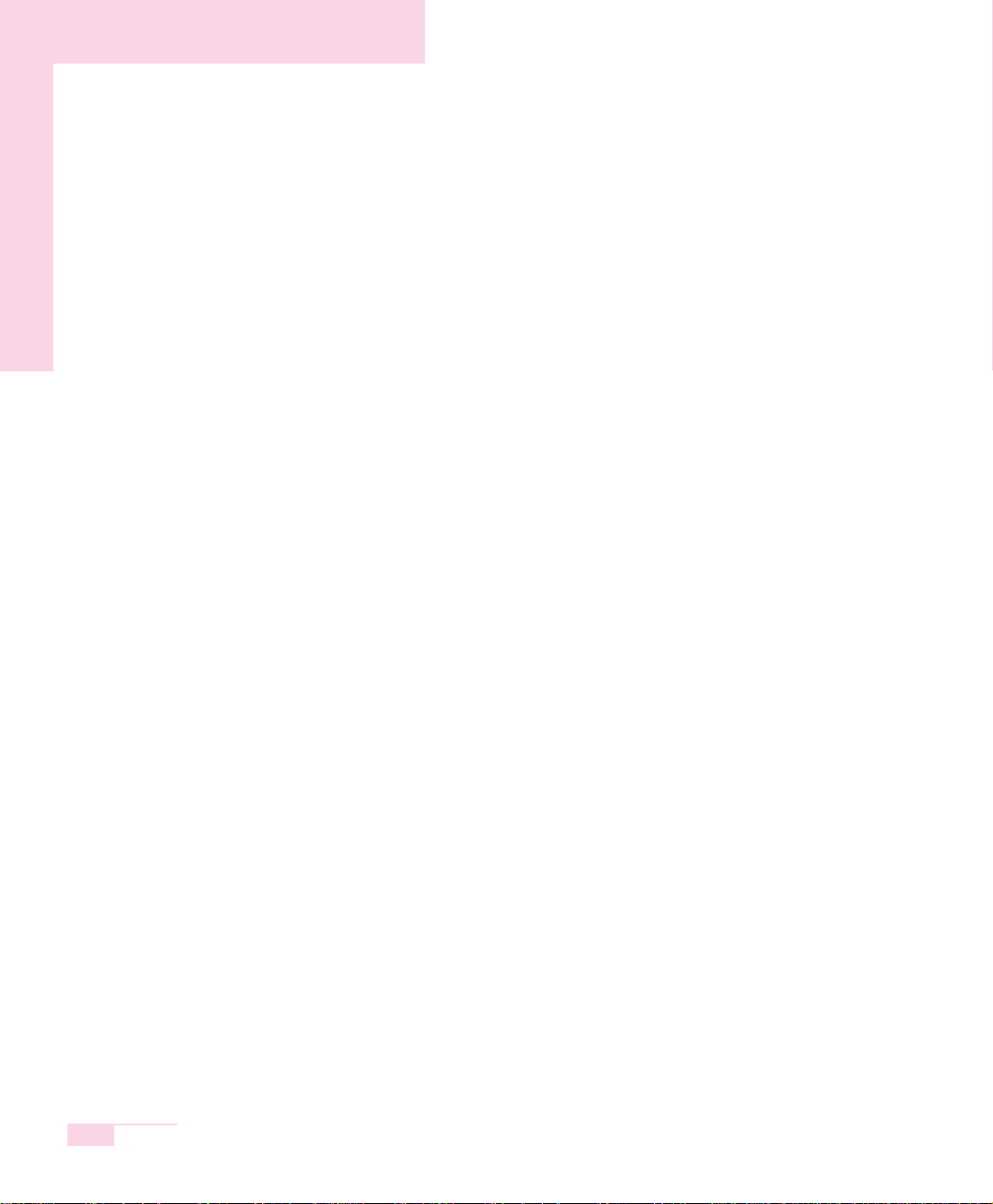
1-16
用户指南
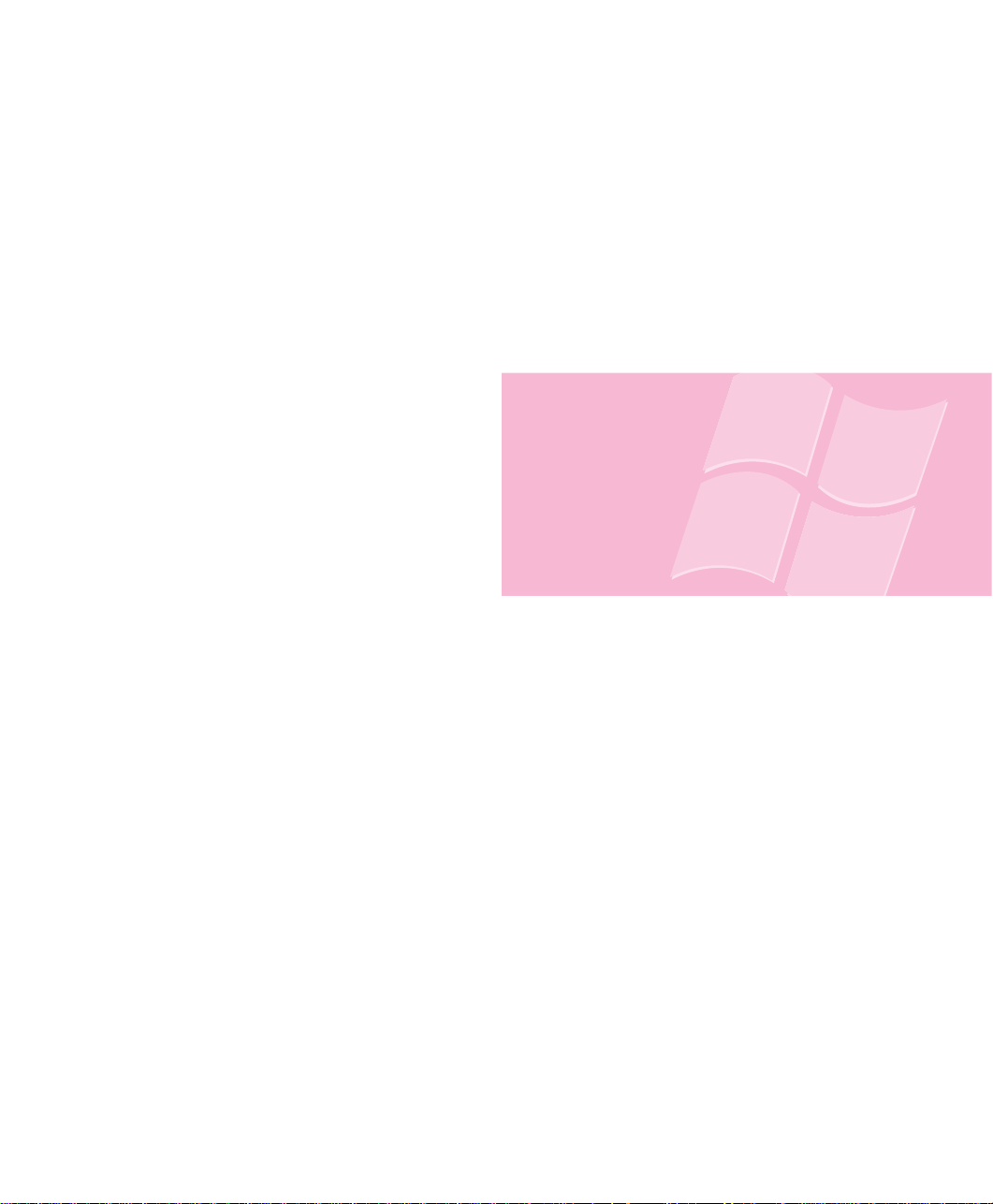
第二章
了解Windows
为了简便使用最基本的
运用体系Windows,
本章节说明须知的相关事项。
第二章
第二章
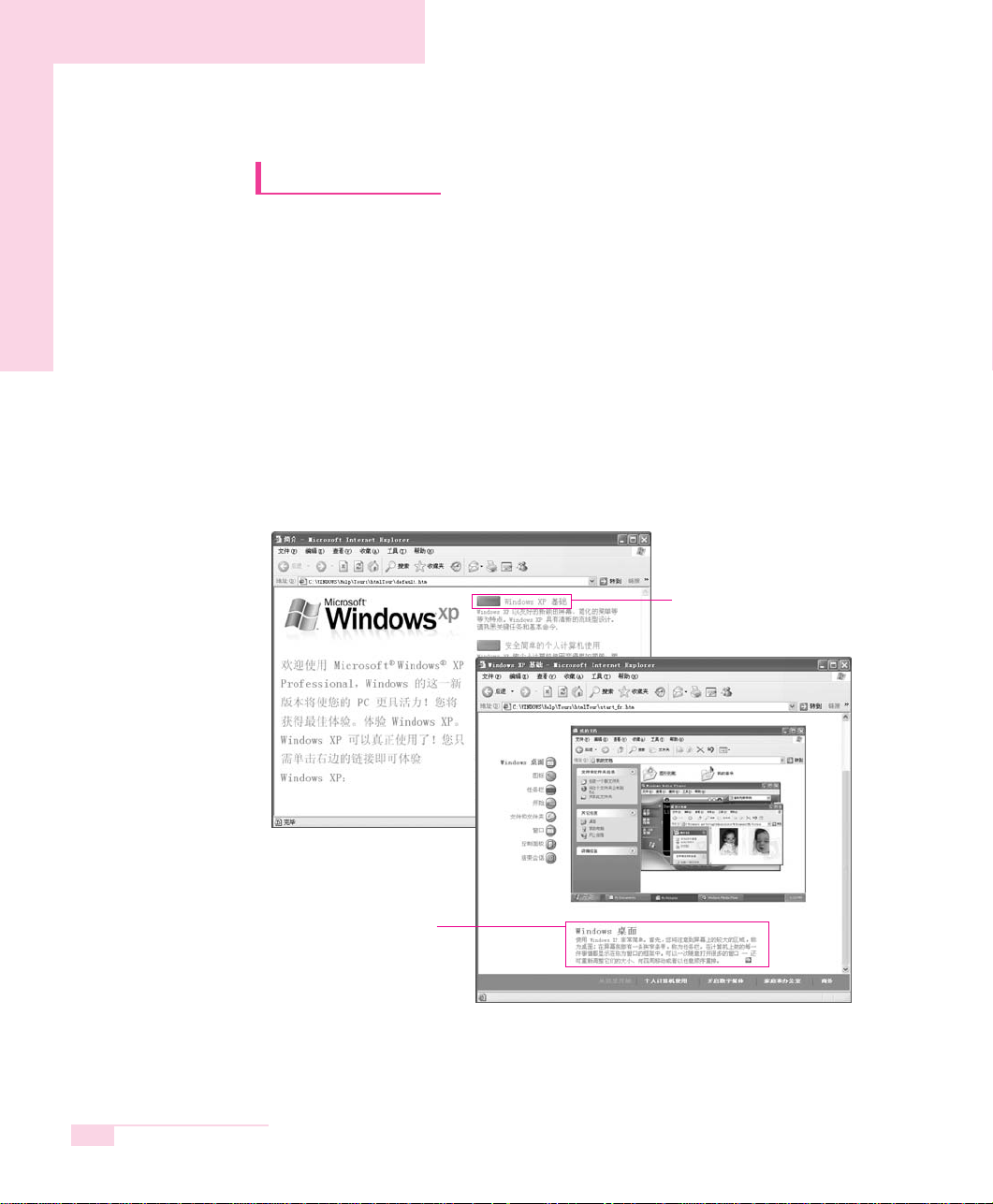
2-2
Windows基础
Windows是运行计算机的基本程序(运行体制),如要灵活运用计算机,必须熟知
Windows。
Windows XP
桌面即为计算机操作的空间,桌面分为上面大的操作空间和下面的任务栏。
点击
开开始始〉〉漫漫游游WWiinnddoowwss XXPP
。
或点击
开开始始〉〉所所有有程程序序〉〉附附件件〉〉漫漫游游WWiinnddoowwss XXPP
。
点击所需的项目,可获得有关Windows XP重要功能的介绍。
用户指南
请点击标题。
有关说明显示在画面下沿。
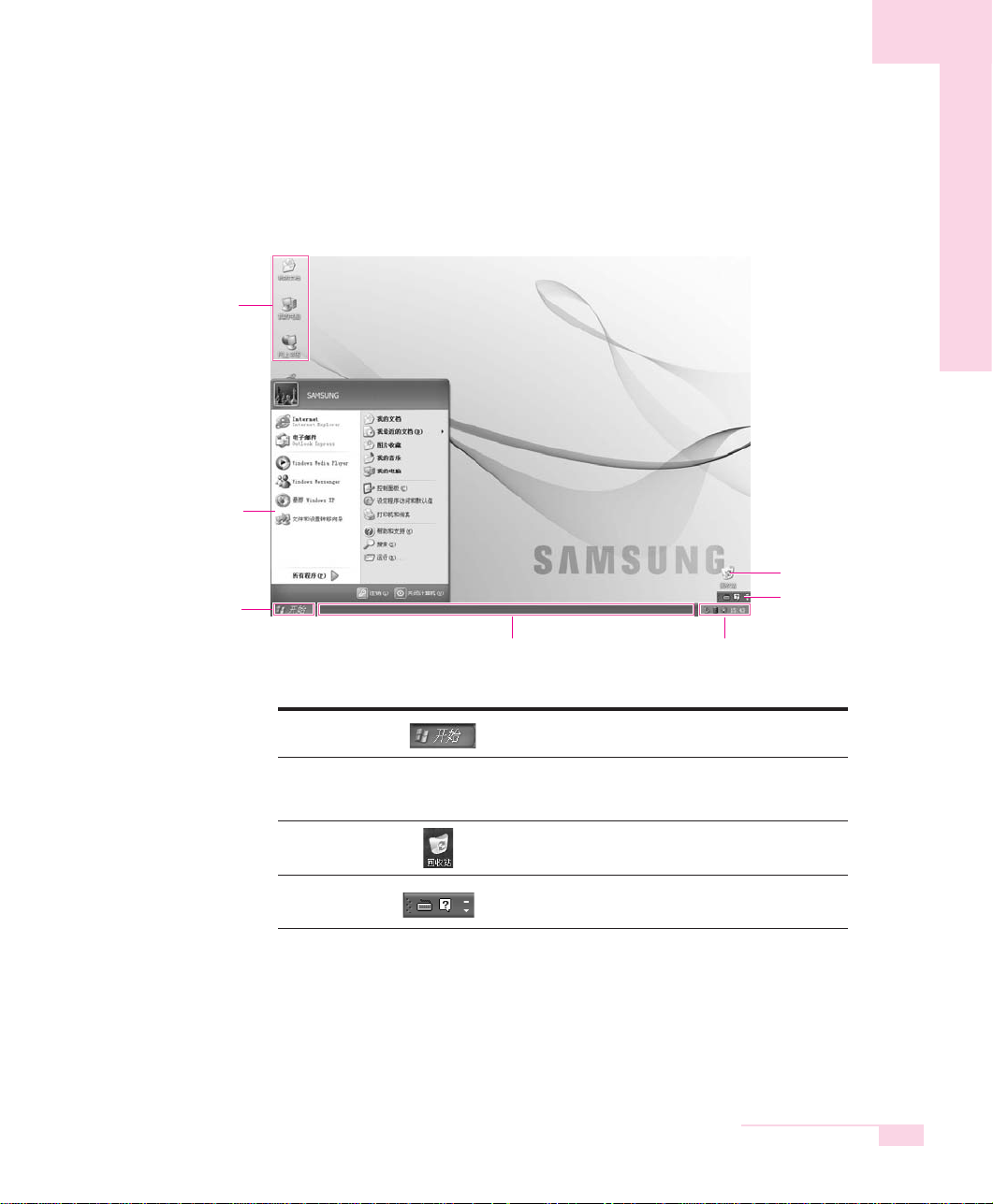
2-3
了解桌面
桌面即为计算机操作的空间,桌面分为上面大的操作空间和下面的任务栏。
第二章 了解
Windows
开始按钮
任务栏
回收站
工具栏
打开开始菜单。
显示正在执行中的程序,可将常用的图标注册在任务
栏上。
是保存已删除文件夹或文件的场所。
输入文字时,中/英文可相互转换或获得其他文本服务。
任务栏
桌桌面面图图标标
您可以直
接启动一
个程序。
工具栏
回收站
任务栏的图标及时钟
开始菜单
开始按钮
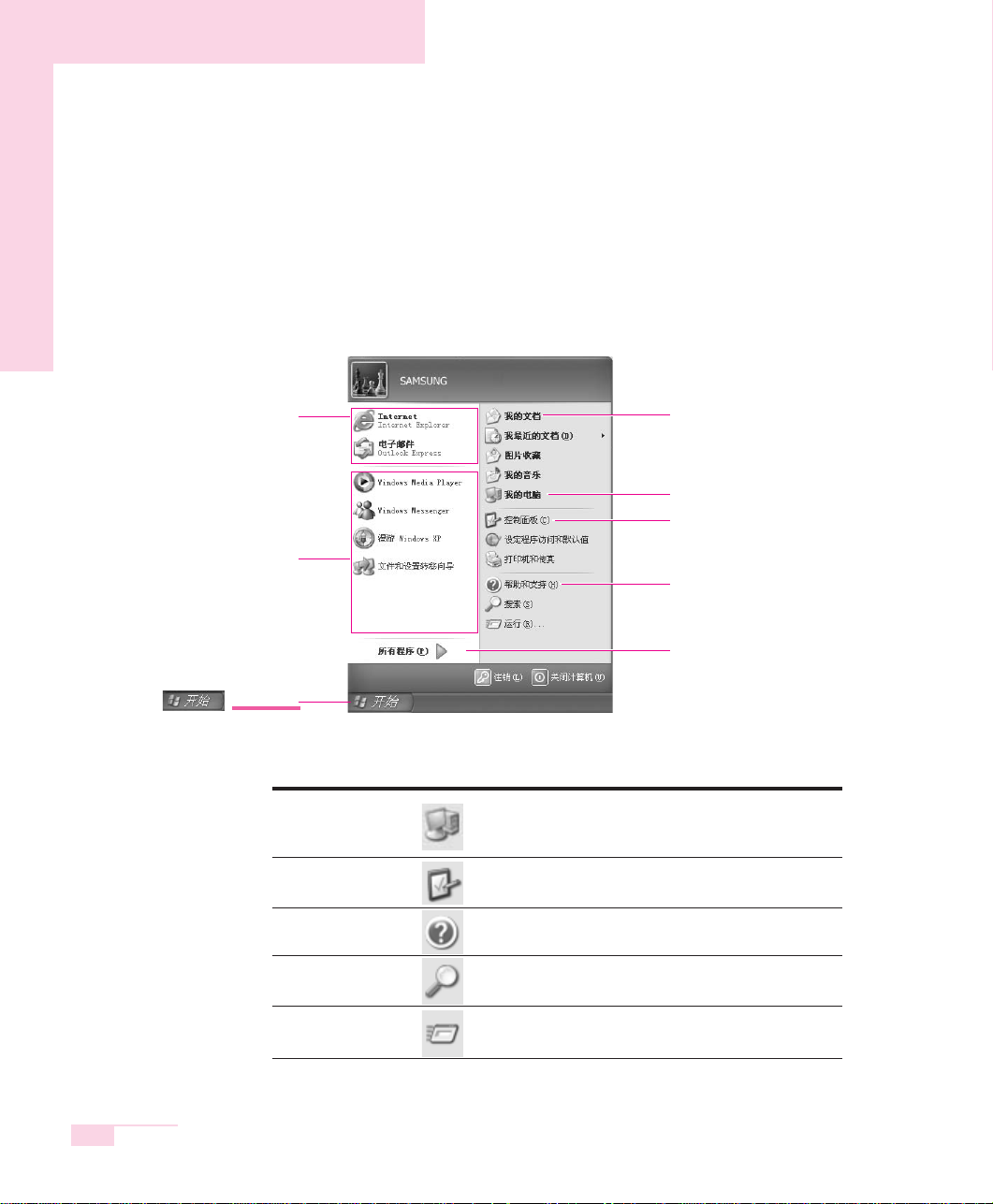
2-4
了解开始菜单
开始菜单中包括启动Windows所需的所有内容。
在开始菜单中可执行程序、打开文件、利用控制面板指定系统用户、帮助和支持中获得
帮助、点击查找在计算机或网络上搜索项目等操作。
用户指南
我的电脑
控制面板
帮助和支持
搜索
运行
我的电脑显示软盘、硬盘、CD-ROM驱动器及网络驱动
器。而且能搜索并打开文件及文件夹。
用户指定设置计算机。
可查阅Windows使用方法和问题解决方法。
可搜索文件或通过网络搜索信息。
可执行程序或文件等。
包含所有程序
固固定定项项目目
网络浏览器
电子邮件程序
常常用用程程序序
程序项和位置可能会更改。
保存自己文件的文件夹
我的电脑
控制面板
帮助和支持
请点击按钮
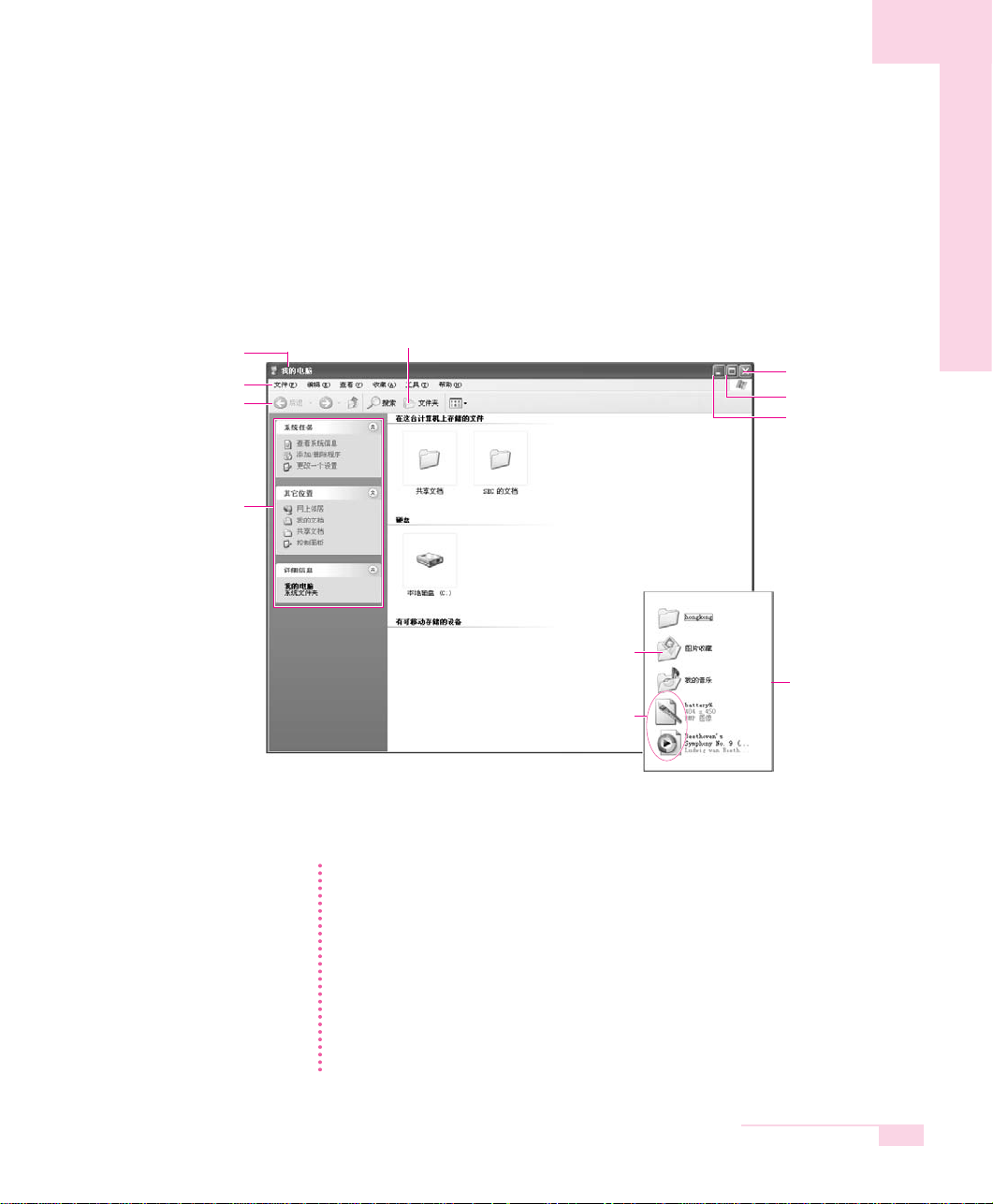
2-5
第二章 了解
Windows
了解窗口
窗口是计算机操作的基本因素。例如,在下面了解一下作为计算机硬盘驱动器
的我的电脑窗口的结构。
点击
开开始始〉〉我我的的电电脑脑。。
双击驱动器(本地磁盘)即显示保存在其内的文件夹和文件等。
如没有所显示的内容时点击显示文件夹内容。
参考
-
什什么么是是驱驱动动器器??
是一个存储设备,文件和文件夹存储于其中,并从里面读取。
-
什什么么是是文文件件夹夹??
文件夹用于系统地收集和管理文件,也可包括子文件夹的文件。类似一个书架。
-
什什么么是是文文件件??
文件是由程序工作而产生的文档或者各种不同类型的信息材料。也可以称为数据。
要要查查看看驱驱动动器器的的全全部部结结构构
单击工具栏里文件夹图标,查看全部结构。再次单击,回到快速任务栏窗口。
快捷操作窗口
文件夹
文件
菜单栏
工具栏
标题栏
关闭窗口按钮
窗口最大化按钮
窗口最小化按钮
双击共享文档或本
地磁盘。
显示文件夹和文件。
文件夹图标
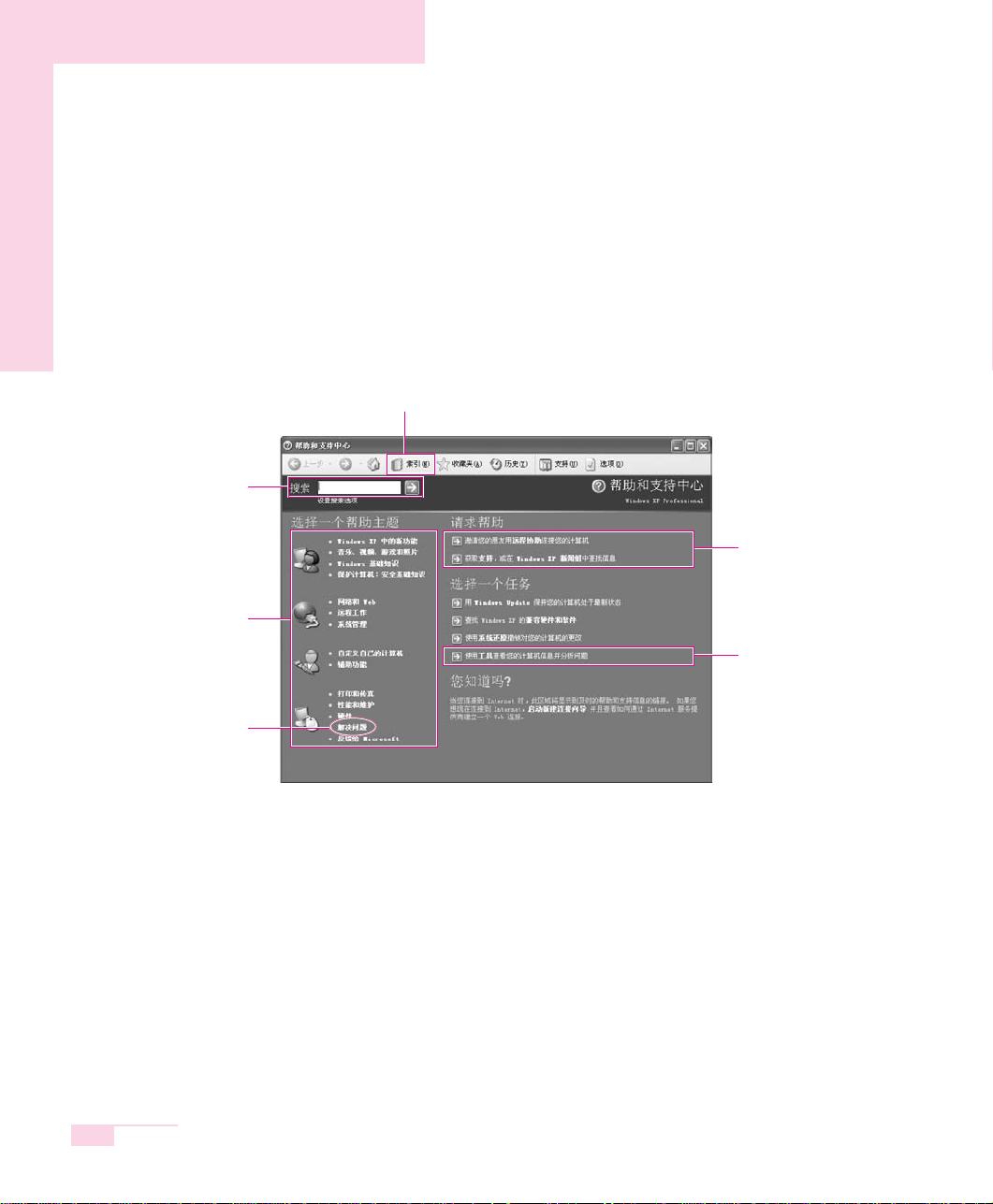
2-6
用户指南
帮助和支持中心简介
使用计算机时有不清楚的事项,即可查阅疑难解答帮助信息。在拨打 Samsung 热线服
务电话前,请与帮助和支持中心联系。
点击
开开始始〉〉帮帮助助和和支支持持
。
帮助项目
输入搜索关键字,
即可显示相关帮助
疑难解答帮助
访问支持中心
必须先连接Internet。
可查阅计算机信息,诊断导
致的问题
显示索引帮助目录
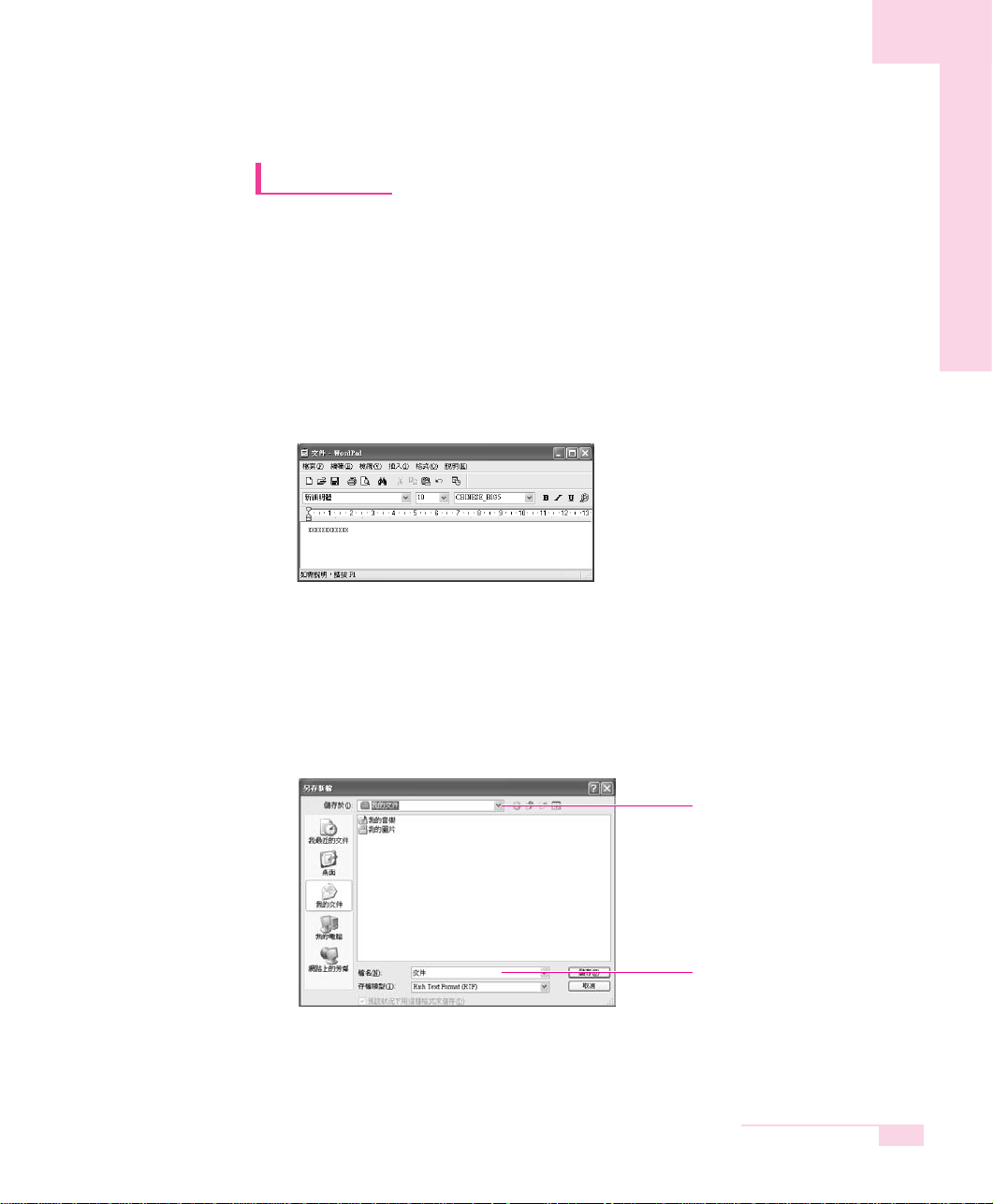
2-7
第二章 了解
Windows
文件操作
如为了执行课题或制订业务报告建立文件,利用专用文字处理程序或在Windows内的写
字板、记事本。
专用文字处理软件包括、MS-Office等。下面了解利用写字板创建文件的方法。
■ 新建文件
1.点击
开开始始〉〉所所有有程程序序〉〉附附件件〉〉写写字字板板
。
2.创建所需的文件。如想了解写字板请参考帮助。
■ 保存文件
1.在菜单选择
文文件件
,点击
保保存存
。
2.点击保存在,打开保存文件的文件夹后,在
文文件件名名
项目中输入
名称,点击
保保存存
。
指定保存在
输入文件名
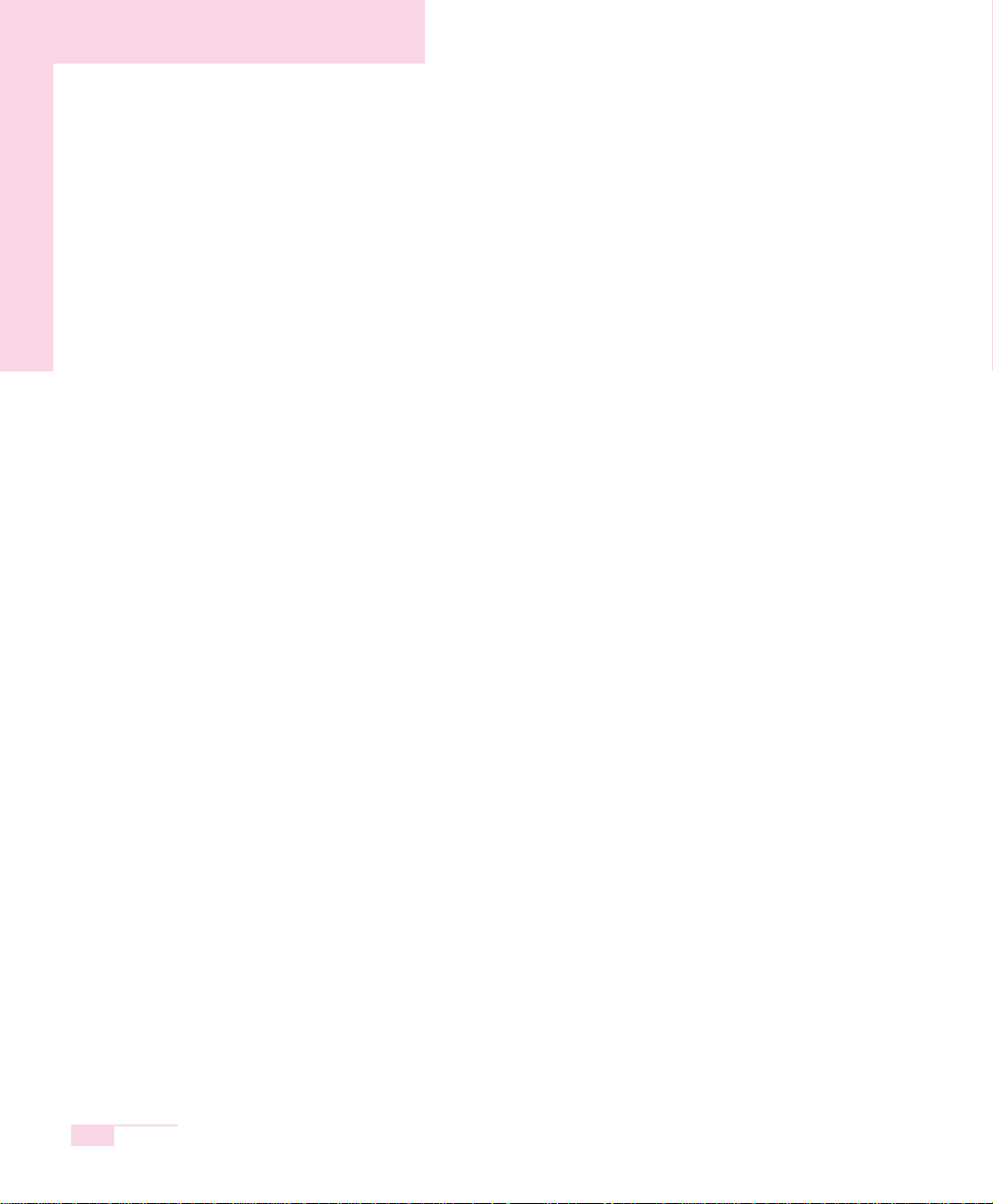
2-8
用户指南
■ 打开文件
1.点击
开开始始〉〉所所有有程程序序〉〉附附件件〉〉写写字字板板。。
2.在菜单选择
文文件件
,点击
打打开开
。
3.点击查找位置,打开文件所处的文件夹。
4.选择所需的文件,点击
打打开开
即可。
■打印
要打印新建的文件,在计算机上连接打印机。有关连接打印机及设置请参考打印机
指南。
如要打印写字板文件
1.打开打印机电源,放入打印用纸。
2.打开需打印的写字板文件。
3.选择
文文件件
,点击
打打印印
。
4.打开属性调整选择项目后,点击
确确定定
。
5.在打印窗口点击
确确定定
,即可打印文件。
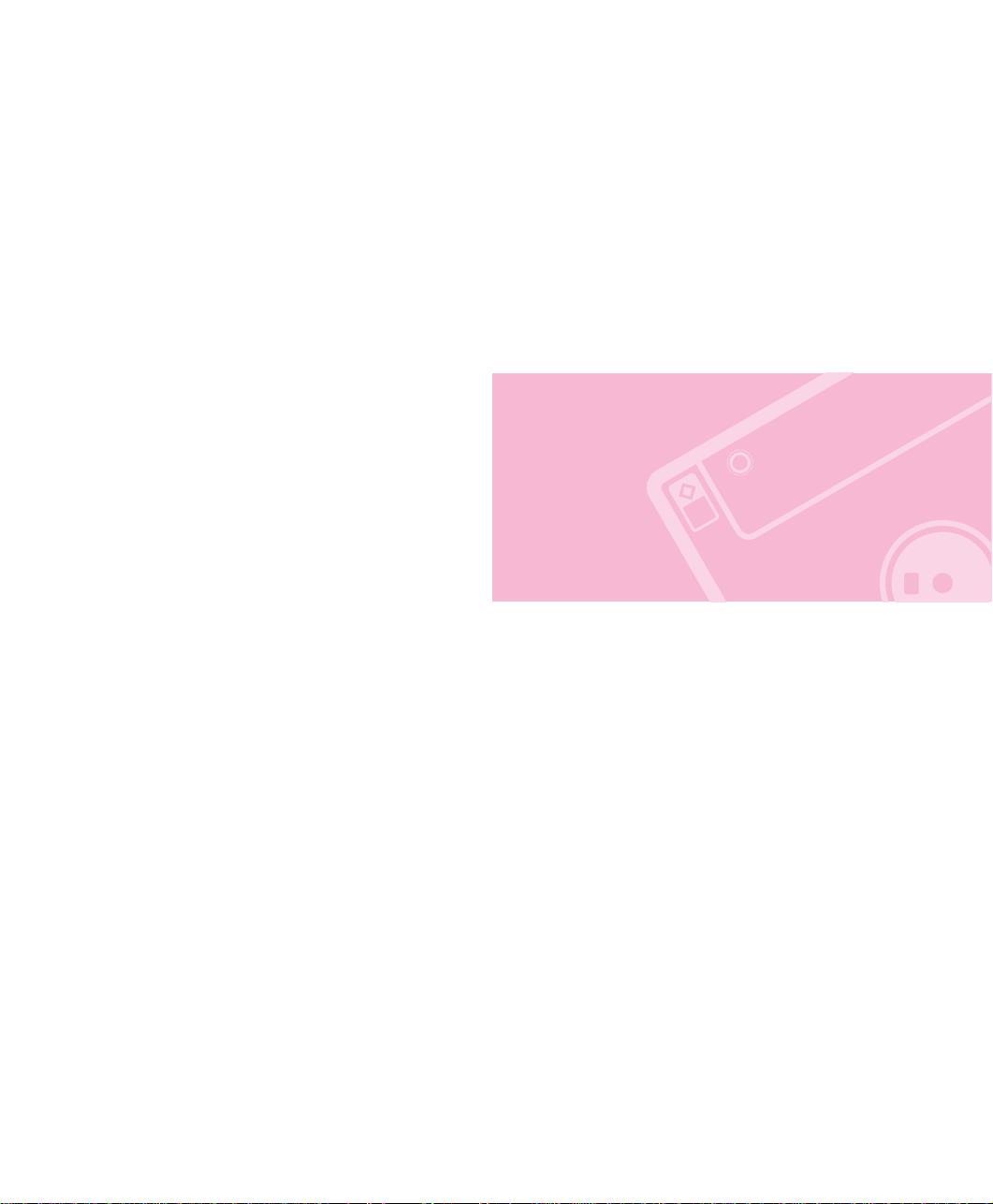
第三章
使用系统
讲述系统的各种功能,
说明相应应用程序的
使用方法。
第三章
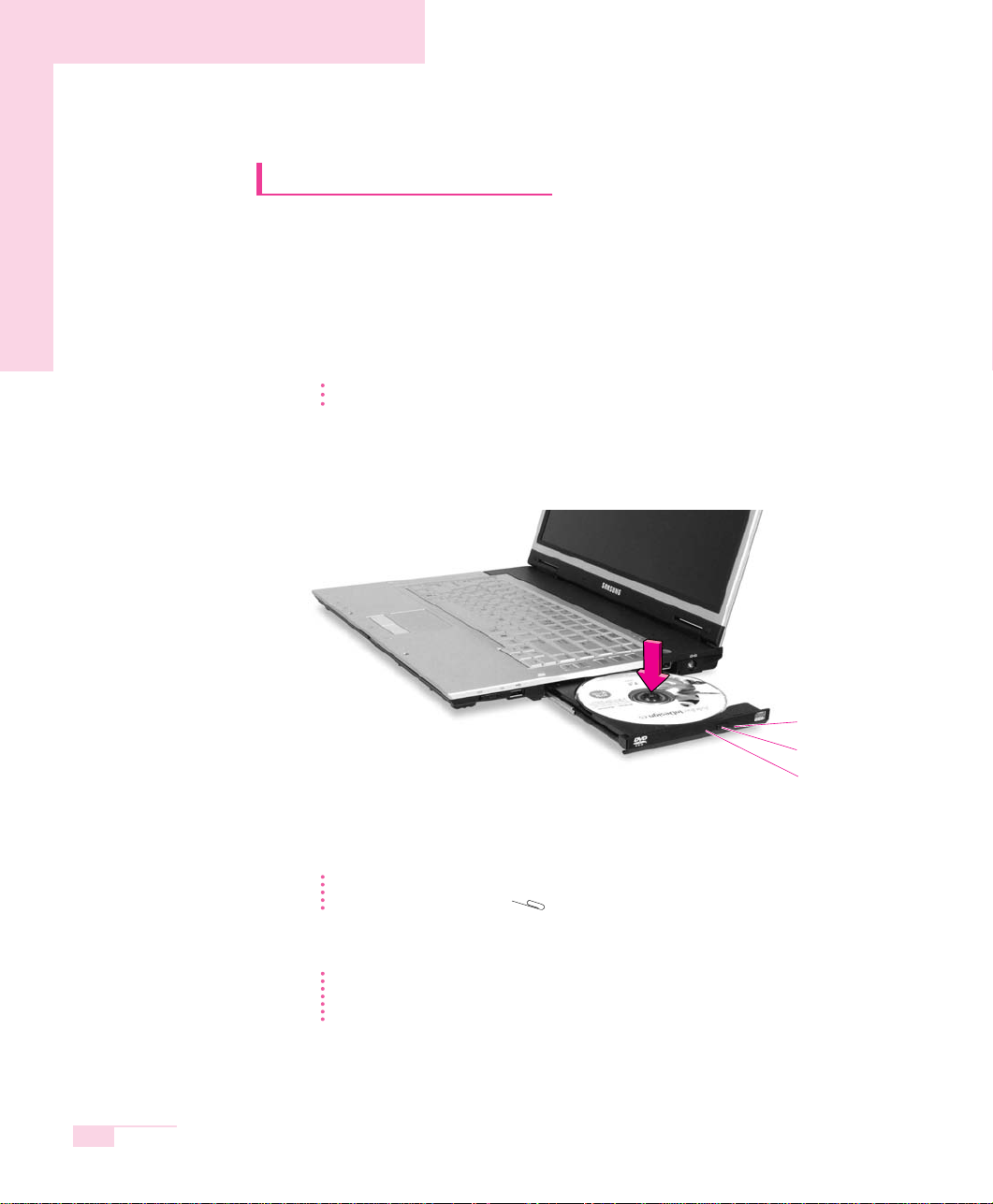
3-2
使用CD-ROM驱动器
此计算机配备了以下光驱之一。
- CD-ROM 驱动器 : 读取 CD。
- DVD-ROM 驱动器 : 读取CD/DVD。
- RW-Combo 驱动器 : 读取CD/DVD 和在 CD 上写入数据。
- DVD Super Multi 驱动器 :读取 CD/DVD 并向CD/DVD 写入数据。 受支持的 DVD
类型包括 DVD±R、DVD±RW 和 DVD-RAM。
参考
CD-ROM 驱动器是可选的。有关详细产品规格,请参考产品目录。
1.按位于计算机右侧CD驱动器的取出键。
2.待CD托盘向外弹出,放好CD盘,此时有"咔嚓"声表示CD盘正确放入。
3.向里推CD托盘。CD自动运行。
参考
要在光驱发生故障或系统关闭的情况下弹出光盘,请将一个回形针拉直,
然后将拉直的那端插入孔 ( ) 中,并按住不放,直至光盘托架打开为止。
注意
- 要清洁 CD 或 DVD,请用一块软抹布进行清洁,
并由中央部位往外擦抹光盘。
- 状态指示灯还亮着的时候,请勿弹出光盘。
用户指南
紧急孔
取出键
运行指示灯
